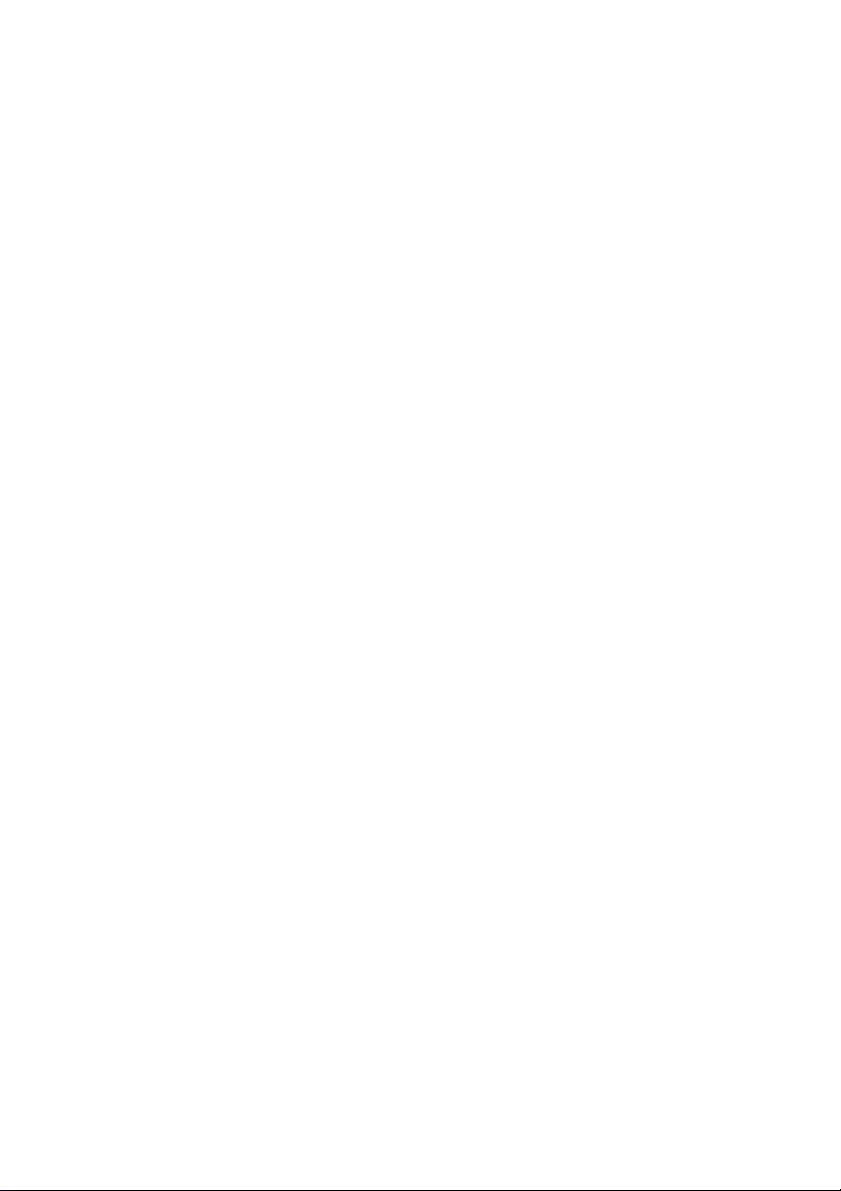
Sistemas Dell™ PowerVault™ 600
Manual del propietario
del hardware
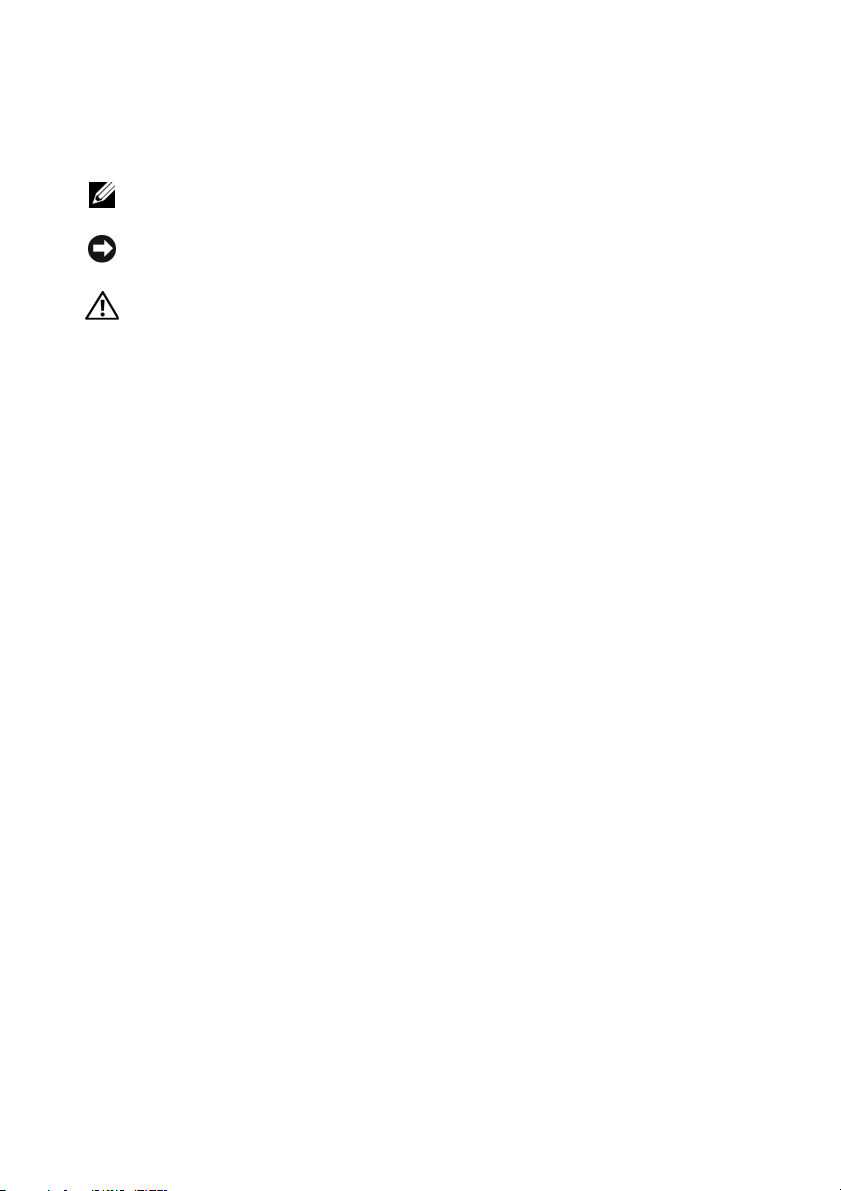
Notas, avisos y precauciones
NOTA: una NOTA proporciona información importante que le ayudará a utilizar
mejor el ordenador.
AVISO: un AVISO indica la posibilidad de daños en el hardware o la pérdida
de datos, e informa de cómo evitar el problema.
PRECAUCIÓN: un mensaje de PRECAUCIÓN indica el riesgo de daños
materiales, lesiones o incluso la muerte.
____________________
La información contenida en este documento puede modificarse sin previo aviso.
© 2007 Dell Inc. Todos los derechos reservados.
Queda estrictamente prohibida la reproducción de este documento en cualquier forma sin la autorización
por escrito de Dell Inc.
Marcas comerciales utilizadas en este texto: Dell, el logotipo de DELL, Inspiron, Dell Precision,
Dimension, OptiPlex, Latitude, PowerEdge, PowerVault, PowerApp, PowerConnect, XPS y Dell
OpenManage son marcas comerciales de Dell Inc.; Intel es una marca comercial registrada de Intel
Corporation; Microsoft, Windows y MS-DOS son marcas comerciales o marcas comerciales registradas
de Microsoft Corporation en los Estados Unidos o en otros países; EMC es una marca comercial
registrada de EMC Corporation.
Otras marcas y otros nombres comerciales pueden utilizarse en este documento para hacer referencia
a las entidades que los poseen o a sus productos. Dell Inc. renuncia a cualquier interés sobre la
propiedad de marcas y nombres comerciales que no sean los suyos.
Septiembre de 2009 P/N CX179 Rev. A01
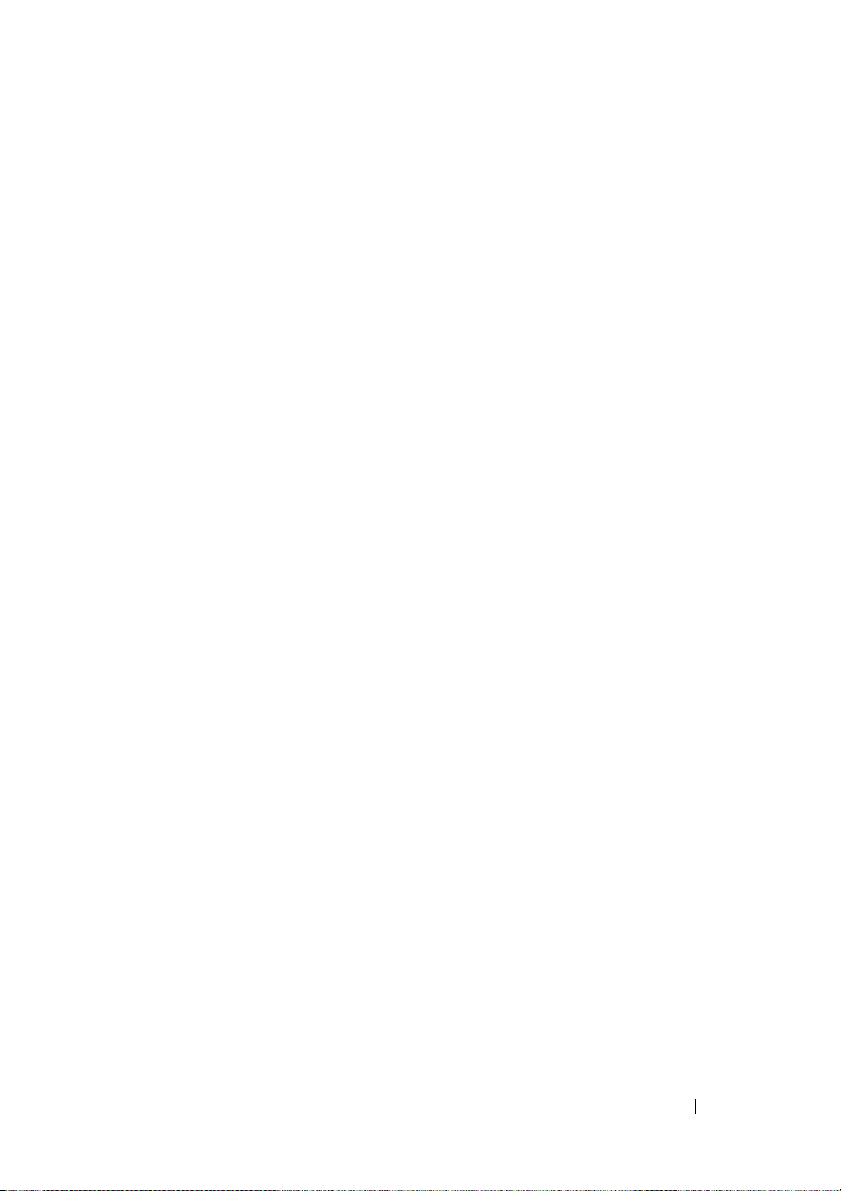
Contenido
1 Acerca del sistema . . . . . . . . . . . . . . . . . 13
Orientación del sistema . . . . . . . . . . . . . . . . . 14
Otra información útil . . . . . . . . . . . . . . . . . . 15
Acceso a las características del sistema durante
el inicio
. . . . . . . . . . . . . . . . . . . . . . . . . 16
Componentes e indicadores del panel frontal
. . . . . 17
Códigos de los indicadores de la unidad de disco
. . . . . . . . . . . . . . . . . . . . . . . . . 21
duro
Componentes e indicadores del panel posterior
Conexión de dispositivos externos
Códigos del indicador de alimentación
. . . . 23
. . . . . . . . 24
. . . . . . . . 24
Códigos de los indicadores de la NIC . . . . . . . . . 25
Mensajes de estado de la pantalla LCD
. . . . . . . . 26
Solución de los problemas descritos por los
mensajes de estado de la pantalla LCD
. . . . . . 42
Eliminación de mensajes de estado de la
pantalla LCD . . . . . . . . . . . . . . . . . . . . 43
Mensajes del sistema
. . . . . . . . . . . . . . . . . . 44
Mensajes de advertencia . . . . . . . . . . . . . . . . 58
Mensajes de diagnóstico
Mensajes de alerta
. . . . . . . . . . . . . . . . 59
. . . . . . . . . . . . . . . . . . . 59
Contenido 3
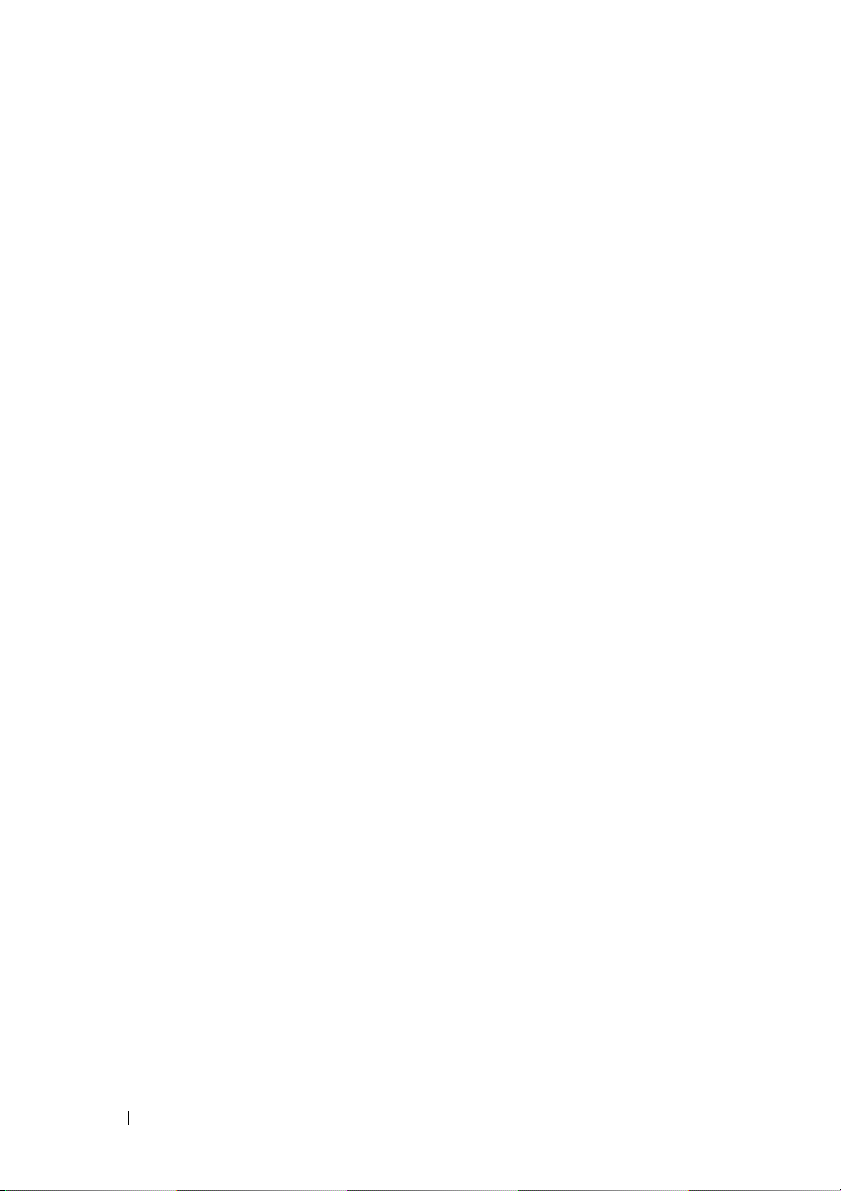
2 Uso del programa de configuración
del sistema
Acceso al programa de configuración del sistema . . . . 61
. . . . . . . . . . . . . . . . . . . . . . . 61
Respuesta a los mensajes de error
. . . . . . . . 62
Uso del programa de configuración del sistema
. . . 62
Opciones del programa de configuración del sistema
Pantalla principal
Pantallas de información de la CPU
. . . . . . . . . . . . . . . . . . 63
. . . . . . . . 66
Pantalla de dispositivos integrados . . . . . . . . 67
Pantalla de comunicación serie
Pantalla de seguridad del sistema
. . . . . . . . . . 69
. . . . . . . . . 69
Pantalla de salida . . . . . . . . . . . . . . . . . 71
Funciones de contraseña del sistema y contraseña
de configuración
Uso de la contraseña del sistema
Uso de la contraseña de configuración
Desactivación de una contraseña olvidada
. . . . . . . . . . . . . . . . . . . . . 72
. . . . . . . . . 72
. . . . . . 76
. . . . . . 78
Configuración de la controladora de administración
de la placa base
. . . . . . . . . . . . . . . . . . . . . 78
Acceso al módulo de configuración de la BMC
Opciones del módulo de configuración de la BMC
3 Instalación de los componentes del
sistema . . . . . . . . . . . . . . . . . . . . . . . . . . 81
. . . 63
. . . 79
. . . 79
4 Contenido
Herramientas recomendadas . . . . . . . . . . . . . . 81
Apertura y cierre del sistema
Extracción del embellecedor
. . . . . . . . . . . . . . 82
. . . . . . . . . . . . 82
Extracción del panel del compartimiento para
periféricos (sólo sistemas de torre)
. . . . . . . . 85
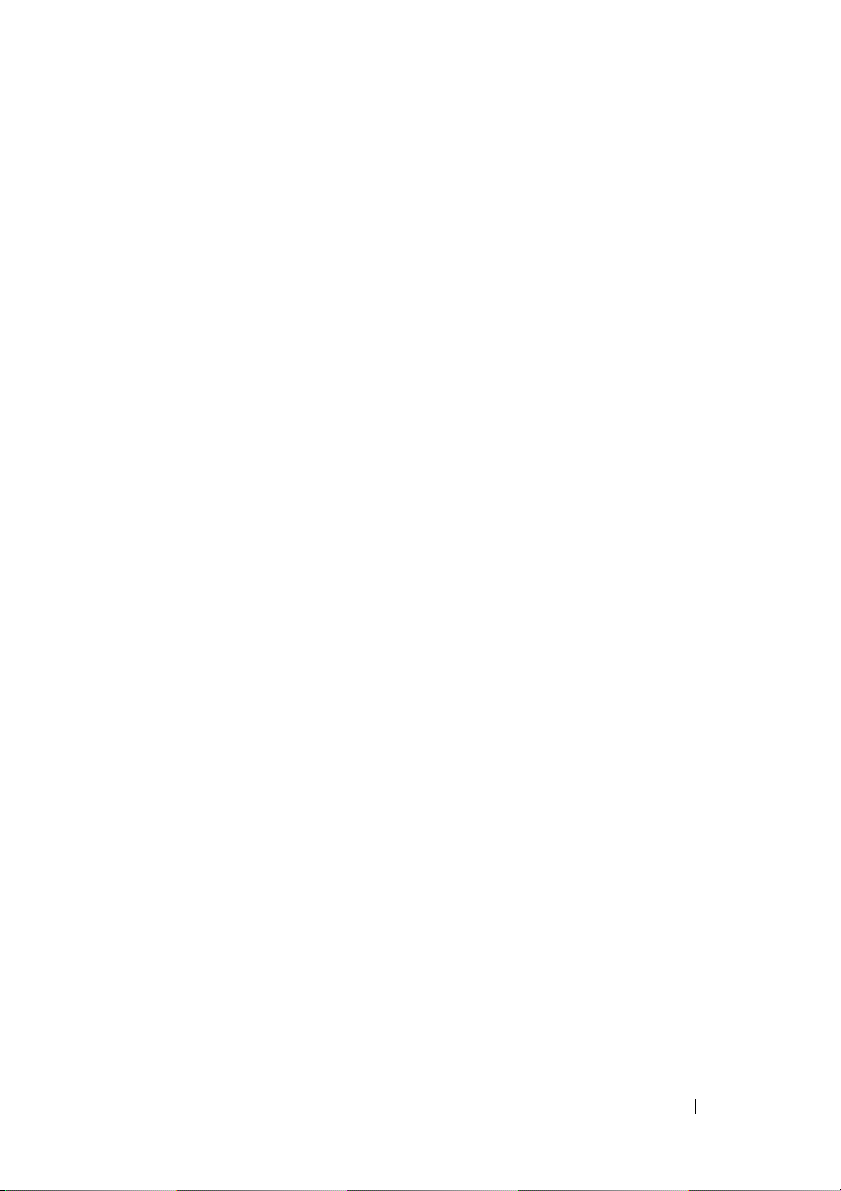
Instalación del panel del compartimiento para
periféricos (sólo sistemas de torre) . . . . . . . . 86
Instalación del embellecedor . . . . . . . . . . . 86
Apertura del sistema
Cierre del sistema
. . . . . . . . . . . . . . . . 86
. . . . . . . . . . . . . . . . . 87
Unidades de disco duro de acoplamiento activo
Antes de comenzar
Extracción de una unidad de relleno
. . . . . . . . . . . . . . . . . 90
. . . . . . . 90
Instalación de una unidad de relleno . . . . . . . 91
Extracción de una unidad de disco duro de
acoplamiento activo
. . . . . . . . . . . . . . . . 91
Instalación de una unidad de disco duro de
acoplamiento activo . . . . . . . . . . . . . . . . 92
Sustitución de un portaunidades de disco duro
. . . . 93
Extracción de una unidad de disco duro de
un portaunidades de disco duro
. . . . . . . . . . 93
Instalación de una unidad de disco duro SAS
en un portaunidades SATAu . . . . . . . . . . . . 93
Instalación de una unidad de disco duro SATA
en un portaunidades SATA
. . . . . . . . . . . . . 95
Instalación de una unidad de disco duro SATA
y de una tarjeta mediadora en un portaunidades
de disco duro SATAu . . . . . . . . . . . . . . . . 96
Fuentes de alimentación
Extracción de una fuente de alimentación
Instalación de una fuente de alimentación
. . . . . . . . . . . . . . . . 98
. . . . 98
. . . . 99
Extracción del panel de relleno para el hueco
de la fuente de alimentación . . . . . . . . . . . . 100
Instalación del panel de relleno para el hueco
de la fuente de alimentación . . . . . . . . . . . . 100
. . . . 89
Ventiladores . . . . . . . . . . . . . . . . . . . . . . . 101
Extracción e instalación de un ventilador
. . . . . 103
Contenido 5
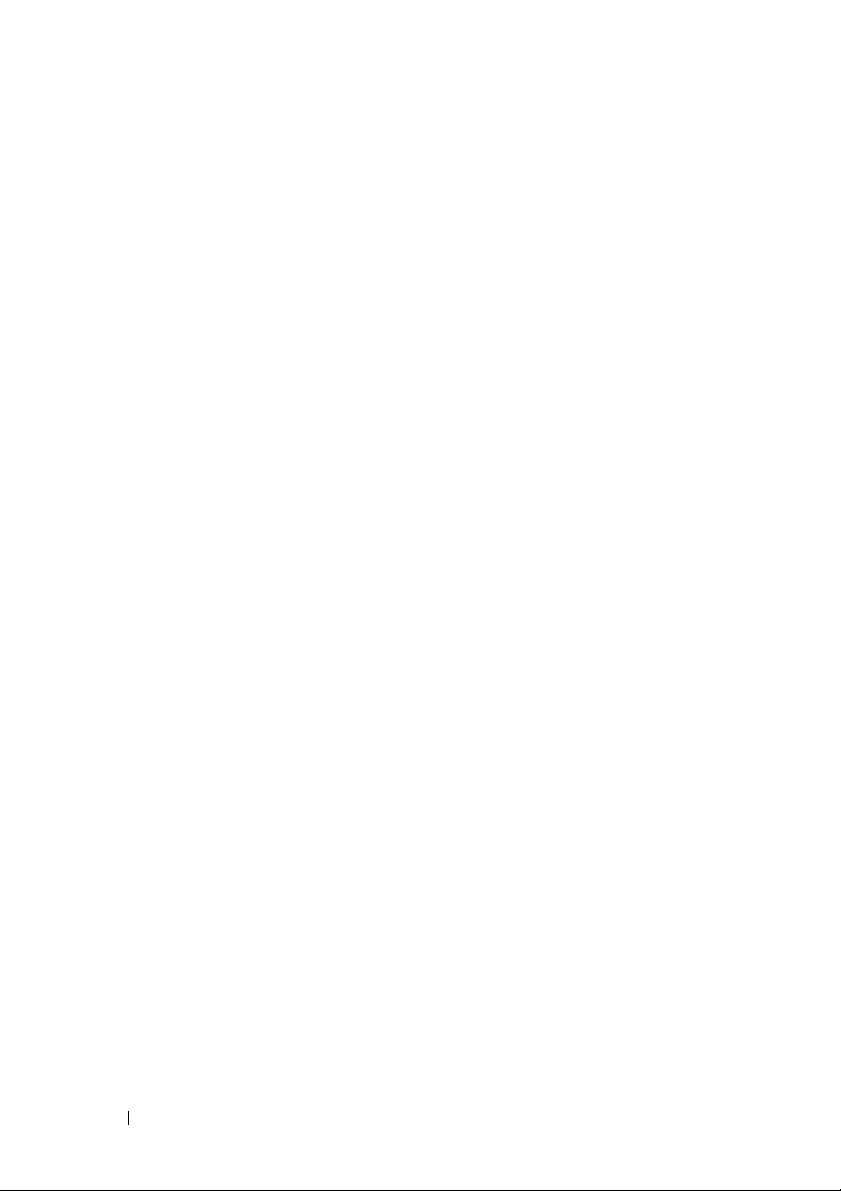
Extracción o instalación del ventilador de la
cubierta de refrigeración . . . . . . . . . . . . . . 105
Tarjetas de expansión
Instalación de una tarjeta de expansión
Extracción de una tarjeta de expansión
Unidad de copia de seguridad en cinta SCSI interna
. . . . . . . . . . . . . . . . . . 107
. . . . . 108
. . . . . . 110
. . . . 111
Extracción de una unidad de copia de seguridad
en cinta SCSI interna
. . . . . . . . . . . . . . . . 111
Instalación de una unidad de copia de seguridad
en cinta SCSI interna . . . . . . . . . . . . . . . . 112
Unidad óptica
Extracción de una unidad óptica
Instalación de una unidad óptica
Unidad de disquete
Extracción de la unidad de disquete
. . . . . . . . . . . . . . . . . . . . . . 114
. . . . . . . . . . 114
. . . . . . . . . 116
. . . . . . . . . . . . . . . . . . . 117
. . . . . . . . 117
Instalación de la unidad de disquete en el
portaunidades
. . . . . . . . . . . . . . . . . . . 119
Instalación de la unidad de disquete . . . . . . . . 119
Batería del sistema . . . . . . . . . . . . . . . . . . . 121
Sustitución de la batería del sistema
Cubierta de refrigeración
. . . . . . . . . . . . . . . . 123
Extracción de la cubierta de refrigeración
Instalación de la cubierta de refrigeración
. . . . . . . 121
. . . . 123
. . . . 125
6 Contenido
Soportes del ventilador
. . . . . . . . . . . . . . . . . 125
Extracción del soporte del ventilador central
Sustitución del soporte del ventilador central
Extracción del soporte del ventilador posterior . . . 126
Colocación del soporte del ventilador posterior
Memoria
. . . . . . . . . . . . . . . . . . . . . . . . . 127
. . . 125
. . . 126
. . . 127
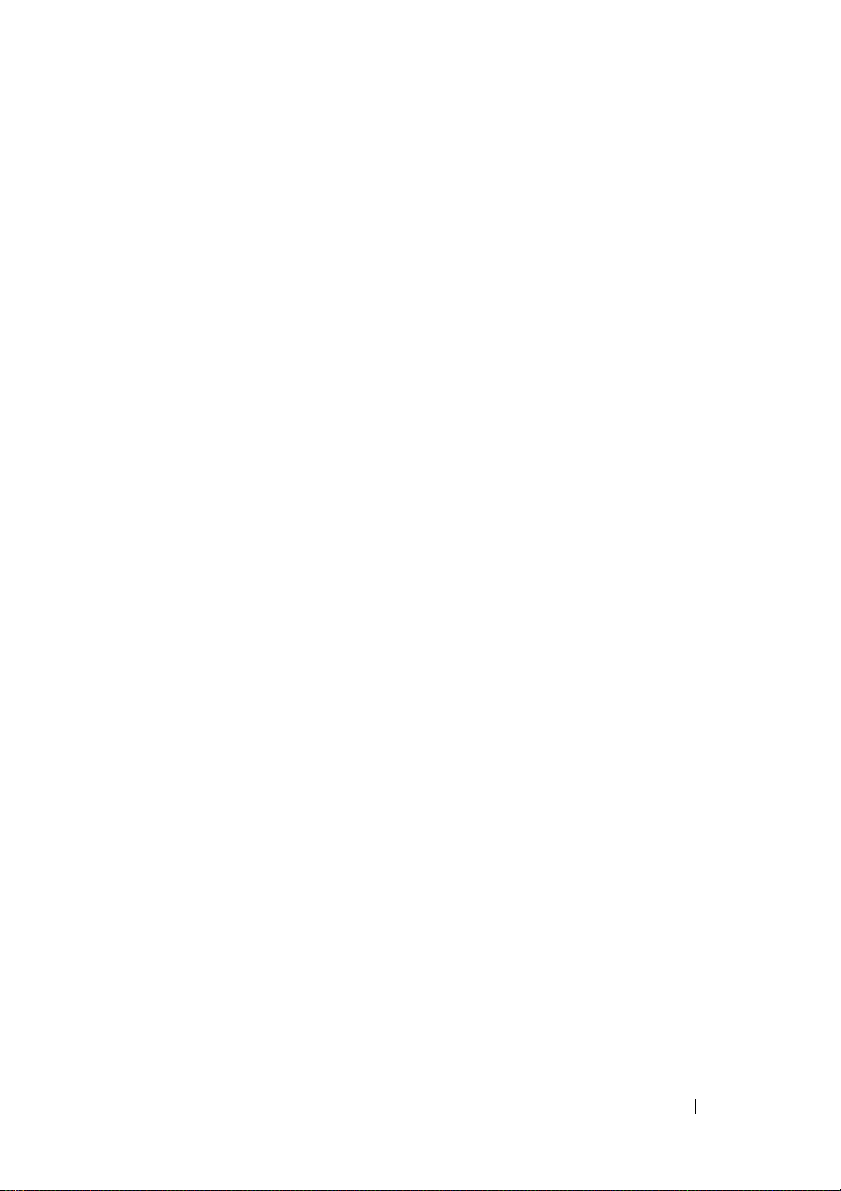
Pautas generales para la instalación de módulos
de memoria . . . . . . . . . . . . . . . . . . . . . 129
Configuraciones de memoria no óptimas . . . . . 129
Soporte para sustitución de memoria
Soporte para duplicación de memoria
. . . . . . . 129
. . . . . . . 130
Instalación de módulos de memoria . . . . . . . . 131
Extracción de módulos de memoria
. . . . . . . . 133
Tarjeta RAC
Activación del TOE integrado en la NIC
. . . . . . . . . . . . . . . . . . . . . . . 134
Extracción de una tarjeta RAC
Instalación de una tarjeta RAC
. . . . . . . . . . . 134
. . . . . . . . . . 135
. . . . . . . . 138
Microprocesador . . . . . . . . . . . . . . . . . . . . 138
Colocación de un procesador
Tarjeta de plano posterior SAS 1x8
. . . . . . . . . . . 138
. . . . . . . . . . . 143
Extracción de la tarjeta de plano posterior
SAS 1x8
. . . . . . . . . . . . . . . . . . . . . . . 143
Instalación de la tarjeta de plano posterior
SAS 1x8 . . . . . . . . . . . . . . . . . . . . . . . 144
Soporte opcional para unidades FlexBay 1x2
. . . . . 144
Extracción del soporte para unidades
FlexBay 1x2
. . . . . . . . . . . . . . . . . . . . . 144
Instalación del soporte para unidades
FlexBay 1x2 . . . . . . . . . . . . . . . . . . . . . 147
Tarjeta controladora secundaria SAS . . . . . . . . . 148
Sustitución de la batería de la tarjeta controladora
secundaria RAID SAS
. . . . . . . . . . . . . . . 148
Extracción de la tarjeta controladora secundaria
SAS
. . . . . . . . . . . . . . . . . . . . . . . . . 150
Instalación de la tarjeta controladora secundaria
SAS . . . . . . . . . . . . . . . . . . . . . . . . . 152
Cableado de las tarjetas de plano posterior SAS
. . . 153
Contenido 7
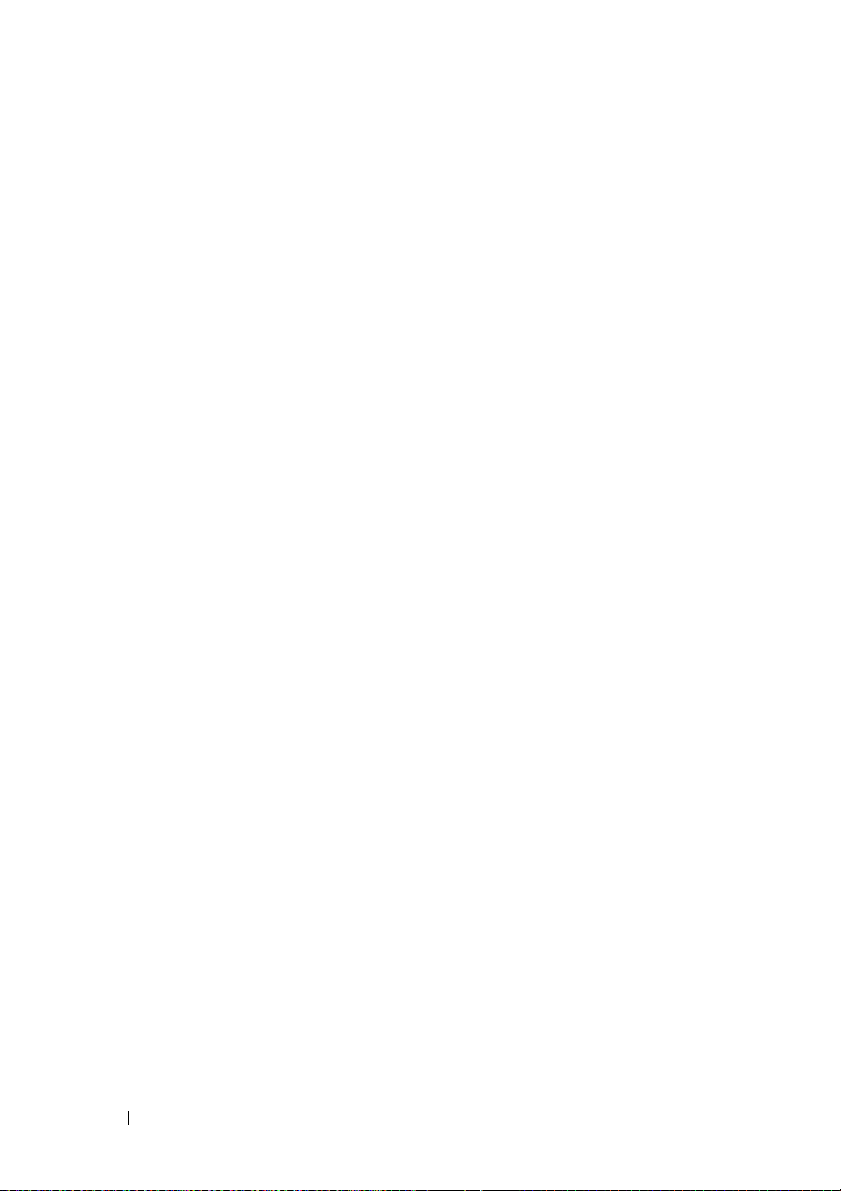
Requisitos de los cables . . . . . . . . . . . . . . 153
Cableado de la controladora SAS (sin RAID)
. . . 153
Cableado de la controladora RAID SAS . . . . . . 154
Configuración de la unidad de inicio . . . . . . . . . . 158
Ensamblaje del panel de control (procedimiento
exclusivo para el servicio técnico)
Extracción del ensamblaje del panel de control
. . . . . . . . . . . 158
. . . 158
Instalación del ensamblaje del panel de control . . . 161
Placa base (procedimiento exclusivo para el servicio
técnico)
. . . . . . . . . . . . . . . . . . . . . . . . . 161
Extracción de la placa base
Instalación de la placa base
. . . . . . . . . . . . 161
. . . . . . . . . . . . 164
Placa de distribución de alimentación (procedimiento
exclusivo para el servicio técnico)
. . . . . . . . . . . 166
Extracción de la placa de distribución de
alimentación
. . . . . . . . . . . . . . . . . . . . 166
Instalación de la placa de distribución de
alimentación . . . . . . . . . . . . . . . . . . . . 168
4 Solución de problemas del sistema . . . 169
8 Contenido
Seguridad para el usuario y el sistema . . . . . . . . . 169
Rutina de inicio . . . . . . . . . . . . . . . . . . . . . 169
Comprobación del equipo
. . . . . . . . . . . . . . . . 170
Resolución de conflictos de asignaciones
. . . . . . . . . . . . . . . . . . . . . . . . 170
de IRQ
Solución de problemas de las conexiones
externas . . . . . . . . . . . . . . . . . . . . . . 172
Solución de problemas del subsistema de
vídeo
. . . . . . . . . . . . . . . . . . . . . . . . 172
Solución de problemas del teclado
. . . . . . . . 173
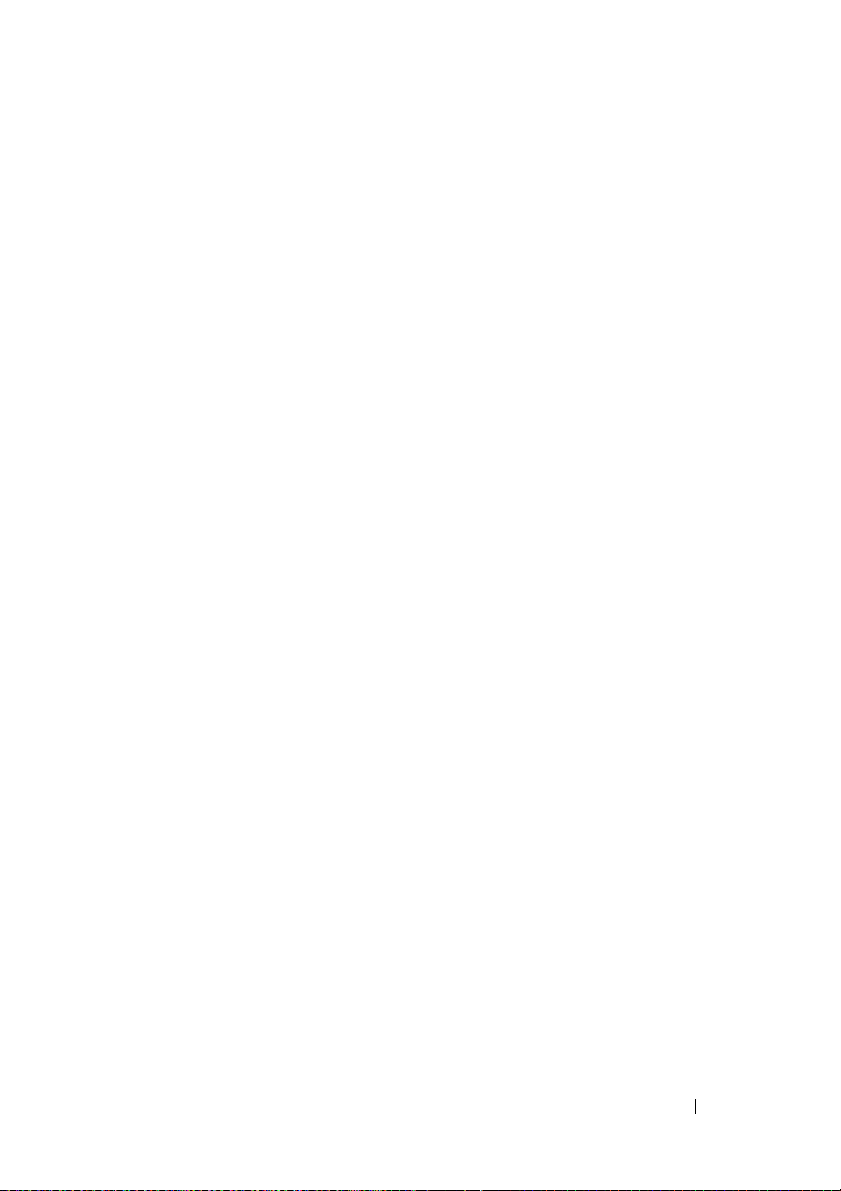
Solución de problemas del ratón . . . . . . . . . 173
Solución de problemas de las funciones básicas
. . . . . . . . . . . . . . . . . . . . . . . . . . 174
de E/S
Solución de problemas de un dispositivo de
E/S serie
. . . . . . . . . . . . . . . . . . . . . . 175
Solución de problemas de los dispositivos USB . . . 175
Solución de problemas de una NIC . . . . . . . . . . . 176
Solución de problemas en caso de que se moje
el sistema
. . . . . . . . . . . . . . . . . . . . . . . . 177
Solución de problemas en caso de que se dañe
el sistema
. . . . . . . . . . . . . . . . . . . . . . . . 178
Solución de problemas de la batería del sistema
. . . 179
Solución de problemas de las fuentes de
alimentación
. . . . . . . . . . . . . . . . . . . . . . 180
Solución de problemas de refrigeración del
sistema
Solución de problemas de la memoria del sistema
. . . . . . . . . . . . . . . . . . . . . . . . . 181
Solución de problemas de los ventiladores
. . . . 182
. . . . 183
Solución de problemas de la unidad de disquete . . . 186
Solución de problemas de una unidad óptica
. . . . . 187
Solución de problemas de una unidad de cinta SCSI
. . . . . . . . . . . . . . . . . . . . . . . . . . 189
externa
Solución de problemas de una unidad de disco duro
. . . 190
Solución de problemas de una tarjeta controladora
secundaria SAS o RAID SAS
. . . . . . . . . . . . . . 193
Solución de problemas de las tarjetas de
expansión
. . . . . . . . . . . . . . . . . . . . . . . . 195
Contenido 9
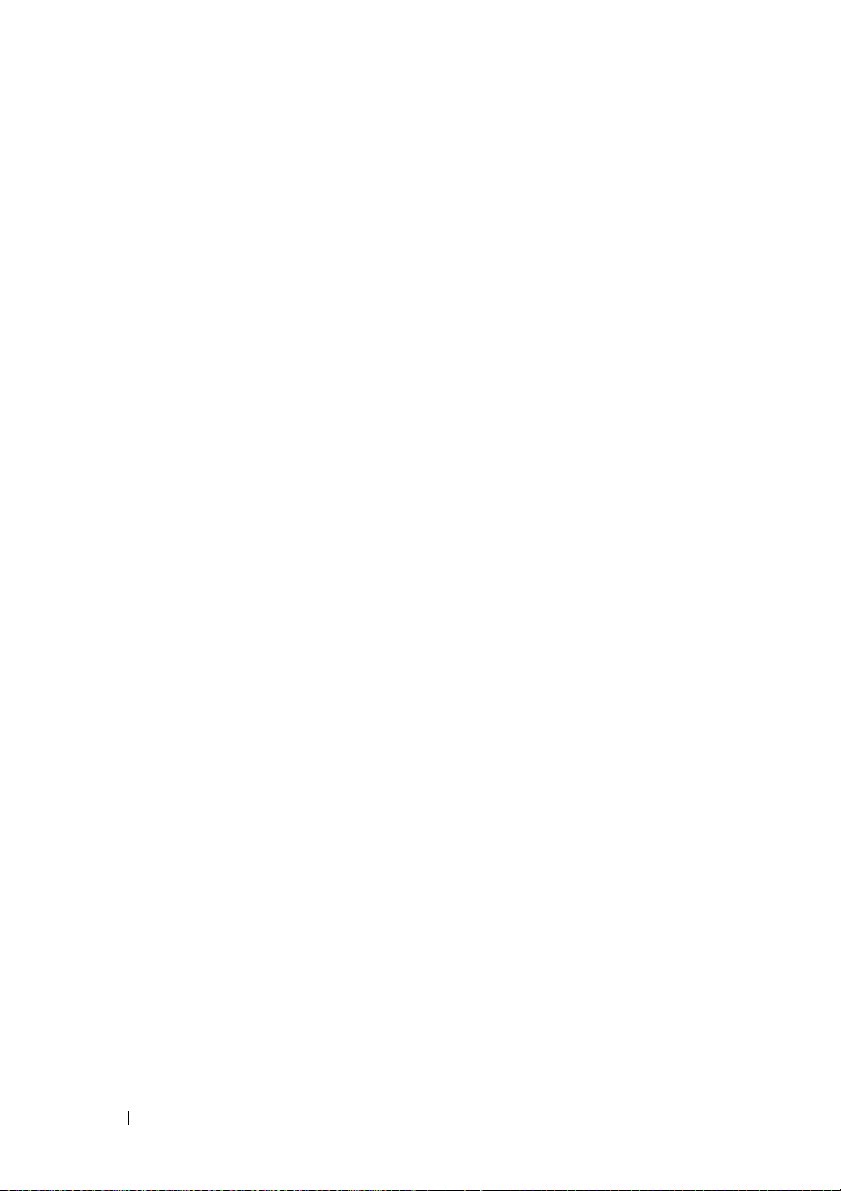
Solución de problemas de los microprocesadores . . . . 196
5 Ejecución de los diagnósticos del
sistema . . . . . . . . . . . . . . . . . . . . . . . . . 199
Uso de los diagnósticos de Server Administrator . . . 199
Características de los diagnósticos del sistema
. . . . 199
Cuándo deben utilizarse los diagnósticos del
sistema
. . . . . . . . . . . . . . . . . . . . . . . . . . 200
Ejecución de los diagnósticos del sistema . . . . . . . 200
Opciones de prueba de diagnóstico del sistema
Uso de las opciones de prueba personalizada
Selección de dispositivos para las pruebas
Selección de opciones de diagnóstico
Visualización de información y resultados
. . . . 201
. . . . . 201
. . . . 201
. . . . . . 202
. . . . . 202
6 Puentes y conectores . . . . . . . . . . . . . . 203
Puentes de la placa base . . . . . . . . . . . . . . . . 203
Conectores de la placa base
Conectores del plano posterior SAS . . . . . . . . . . 207
Desactivación de una contraseña olvidada
. . . . . . . . . . . . . . 205
. . . . . . 209
7 Obtención de ayuda . . . . . . . . . . . . . . . 213
10 Contenido
Asistencia técnica . . . . . . . . . . . . . . . . . . . . 213
Servicios en línea
Servicio AutoTech
. . . . . . . . . . . . . . . . . 214
. . . . . . . . . . . . . . . . . 215
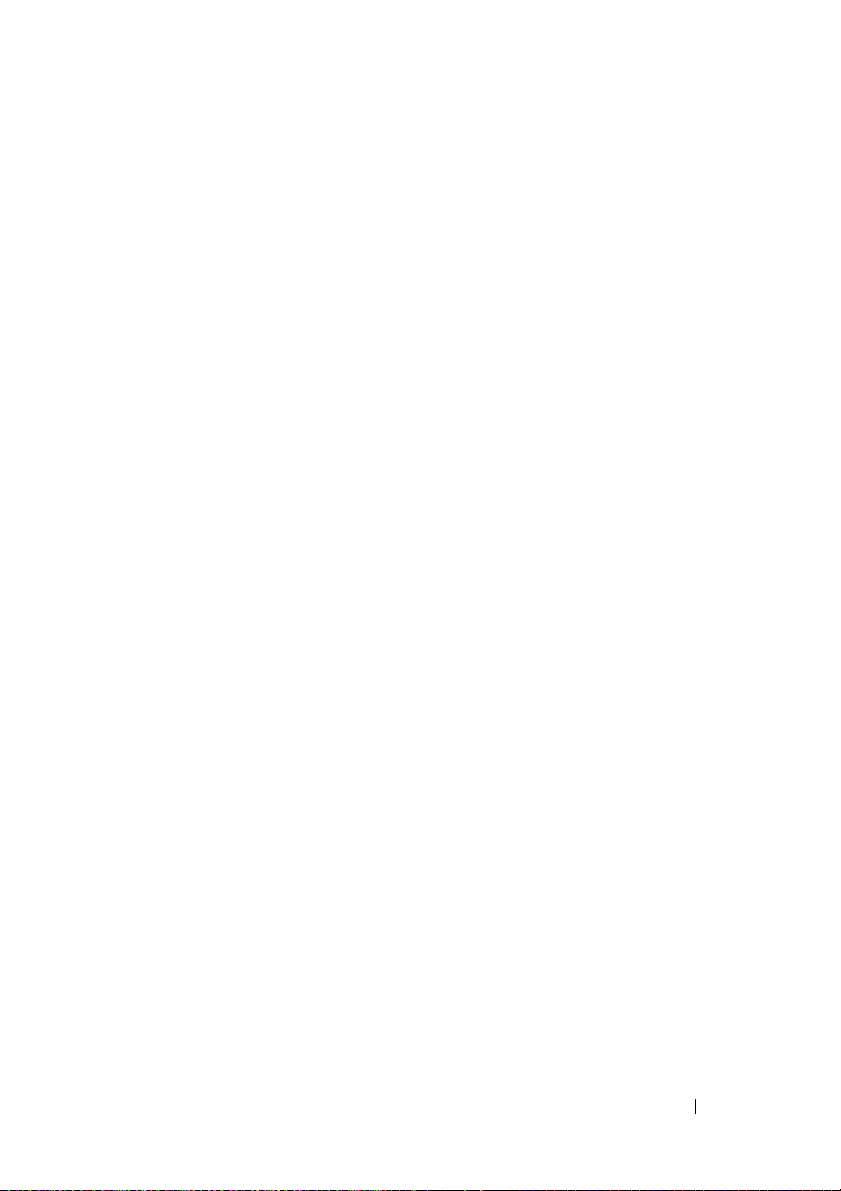
Servicio automatizado de estado de pedidos . . . 215
Servicio de asistencia técnica
. . . . . . . . . . . 215
Formación y certificación Dell para empresas
Problemas con el pedido
. . . . . . . . . . . . . . . . 216
. . . . . 216
Información sobre productos . . . . . . . . . . . . . . 216
Devolución de artículos para reparación bajo garantía
o abono
Antes de llamar
Cómo ponerse en contacto con Dell
. . . . . . . . . . . . . . . . . . . . . . . . . 217
. . . . . . . . . . . . . . . . . . . . . 219
. . . . . . . . . . 220
Glosario . . . . . . . . . . . . . . . . . . . . . . . . . . . 247
Índice . . . . . . . . . . . . . . . . . . . . . . . . . . . . . 261
Contenido 11
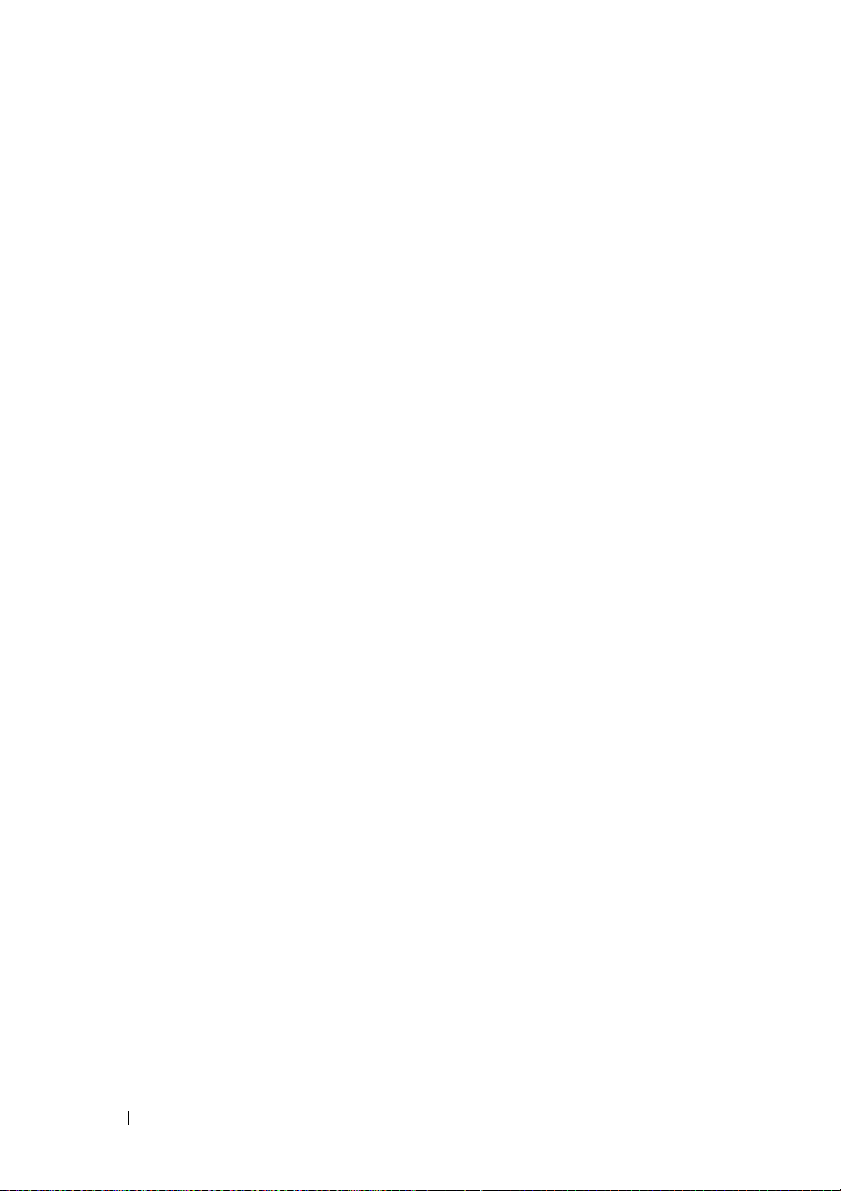
12 Contenido
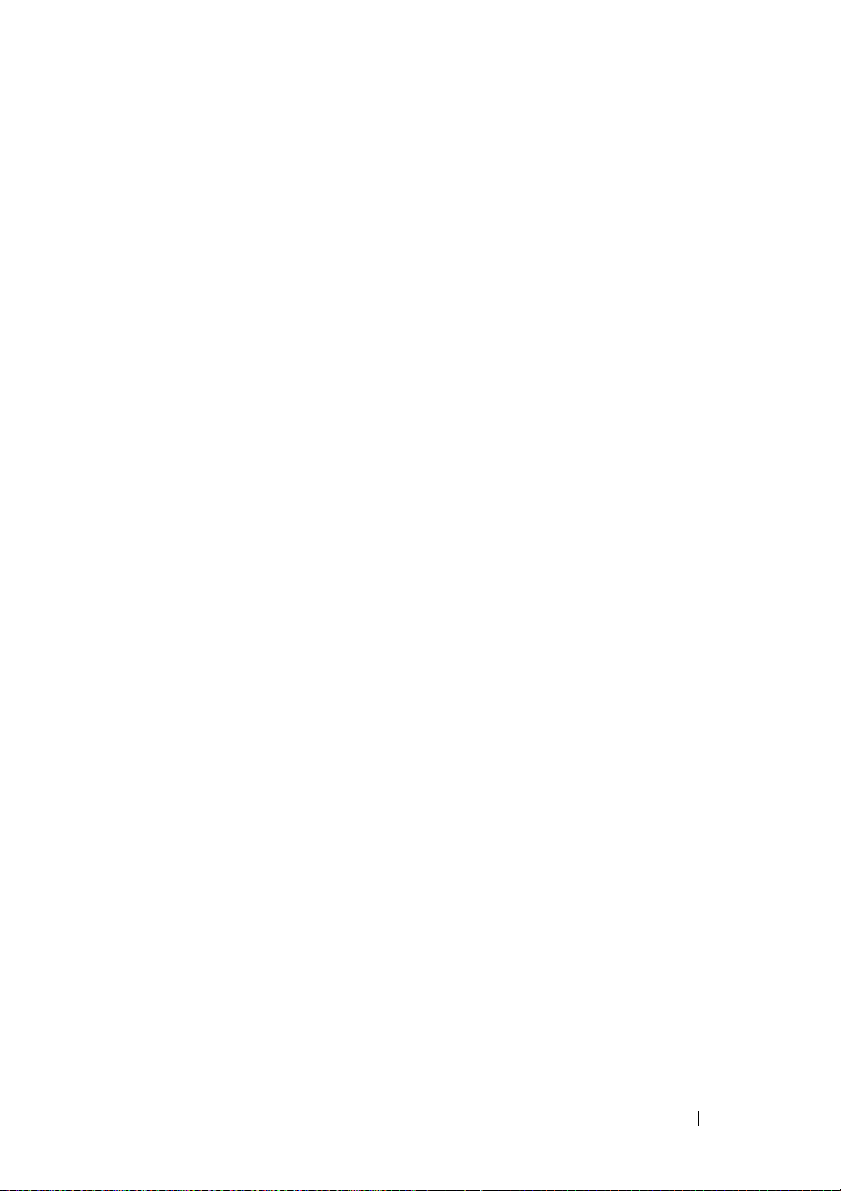
1
Acerca del sistema
En esta sección se describen las características físicas, de la interfaz
de software y del firmware que proporcionan y aseguran el funcionamiento
esencial del sistema. Los conectores físicos de los paneles frontales
y posteriores del sistema proporcionan una conectividad práctica y capacidad
de expansión del sistema. El firmware del sistema, las aplicaciones y los
sistemas operativos supervisan el sistema y el estado de los componentes;
asimismo, le alertan cuando surge un problema. Las condiciones del sistema
pueden notificarse mediante cualquiera de los siguientes mensajes:
• Indicadores del panel frontal o posterior
• Mensajes del sistema
• Mensajes de advertencia
• Mensajes de diagnóstico
• Mensajes de alerta
En esta sección se describe cada tipo de mensaje, se enumeran las
posibles causas y se detallan los pasos necesarios para resolver los
problemas que indica un mensaje. Asimismo, se ilustran los componentes
y los indicadores del sistema.
Acerca del sistema 13
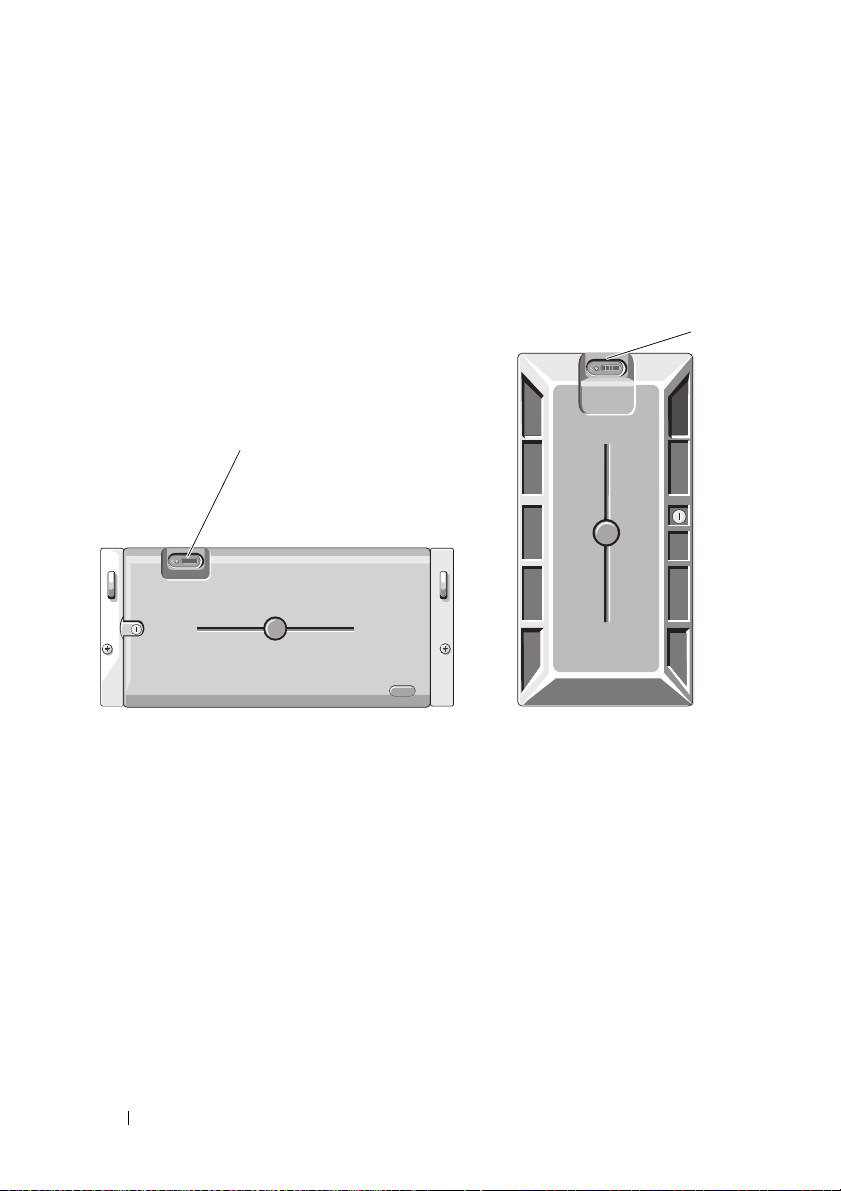
Orientación del sistema
En la ilustración 1-1 se muestran las versiones de rack y de torre del sistema.
Las ilustraciones de este documento están basadas en la versión de rack, salvo
que se indique lo contrario.
Ilustración 1-1. Orientación de montaje para torre y rack
2
1
1 Panel de control del sistema (rack) 2 Panel de control del sistema (torre)
14 Acerca del sistema
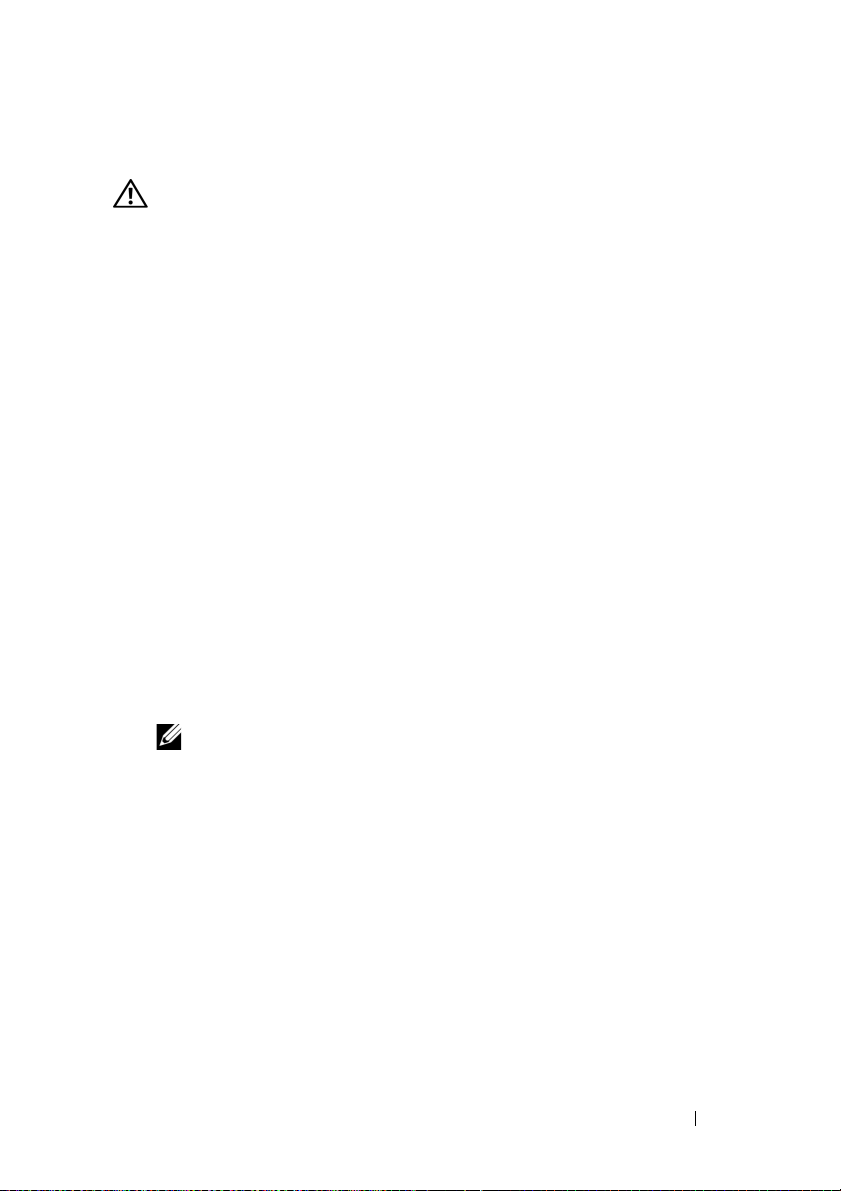
Otra información útil
PRECAUCIÓN: la
importante sobre seguridad y normativas. La información sobre la garantía
puede estar incluida en este documento o constar en un documento aparte.
• En los documentos
de instalación del rack
Guía de información del producto
Guía de instalación del rack
contiene información
e
Instrucciones
incluidos con el rack se describe cómo instalar
el sistema en un rack.
•En la
Guía de introducción
se ofrece una visión general sobre los
componentes, la configuración y las especificaciones técnicas del sistema.
• Los CD que se facilitan con el sistema proporcionan documentación
y herramientas para configurar y administrar el sistema.
• En la documentación del software de administración de sistemas se
describen las funciones, los requisitos, la instalación y el funcionamiento
básico del software.
• En la documentación del sistema operativo se describe cómo instalar
(si es necesario), configurar y utilizar el software del sistema operativo.
• En la documentación de los componentes adquiridos por separado
se incluye información para configurar e instalar las opciones
correspondientes.
• Algunas veces, con el sistema se incluyen actualizaciones que describen los
cambios realizados en el sistema, en el software o en la documentación.
NOTA: compruebe si hay actualizaciones en support.dell.com
y, si las hay, léalas antes de proceder a la instalación, puesto que
a menudo sustituyen la información contenida en otros documentos.
• Es posible que se incluyan notas de la versión o archivos Léame
para proporcionar actualizaciones de última hora relativas al sistema
o a la documentación, o material de consulta técnica avanzada destinado
a técnicos o usuarios experimentados.
Acerca del sistema 15
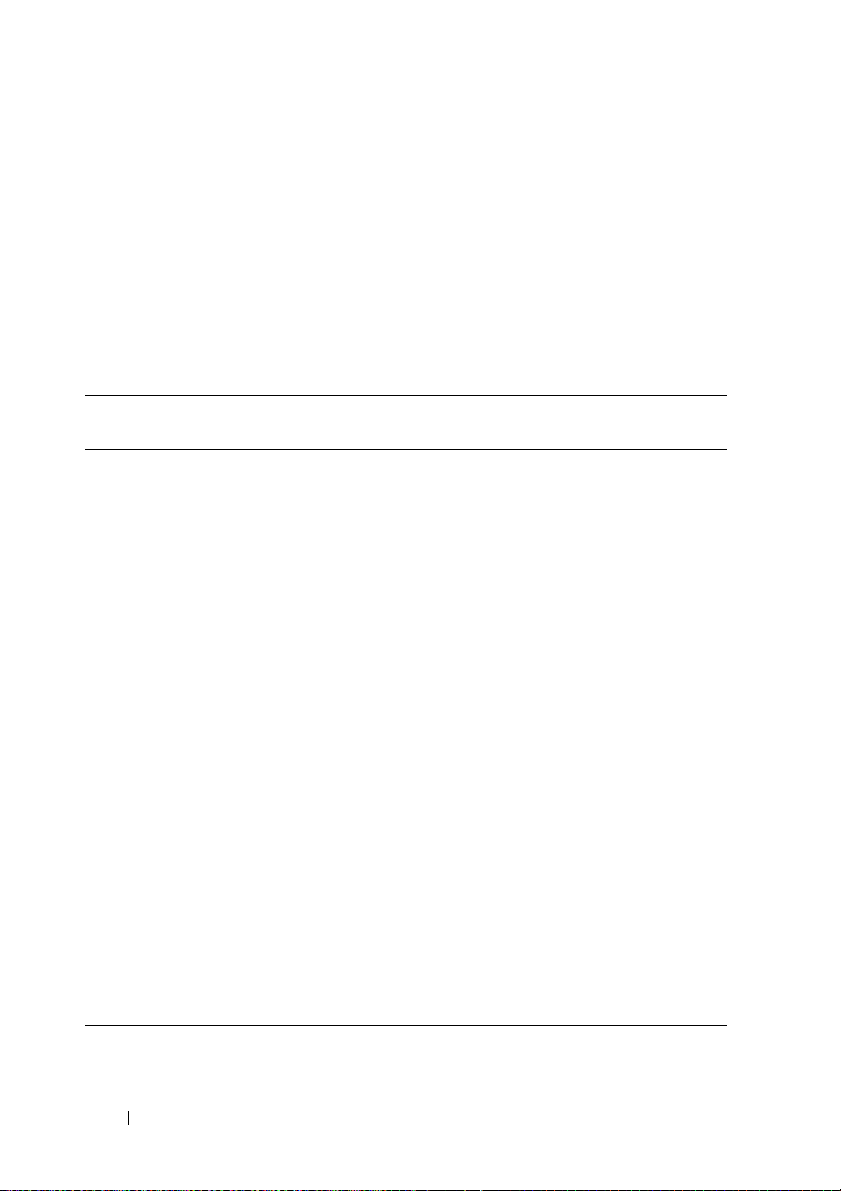
Acceso a las características del sistema durante el inicio
En la tabla 1-1 se describen las pulsaciones de teclas que se pueden introducir
durante el inicio para acceder a las características del sistema. Si el sistema
operativo empieza a cargarse antes de introducir la pulsación de tecla, espere
a que el sistema termine de iniciarse y, a continuación, reinicie el sistema
e inténtelo de nuevo.
Tabla 1-1. Pulsaciones de tecla para acceder a las características del sistema
Pulsación
de tecla
<F2> Abre el programa de configuración del sistema. Consulte “Uso del
<F10> Abre la partición de utilidades que permite ejecutar los diagnósticos
<Ctrl+E> Abre la utilidad de administración de la controladora de administración
<Ctrl+C> Abre la utilidad de configuración SAS. Para obtener más información,
<Ctrl+R> Abre la utilidad de configuración RAID, que le permite configurar
<Ctrl+S> Se muestra una opción sólo si se ha activado el soporte para PXE
<Ctrl+D> Si dispone de Dell Remote Access Controller (DRAC) opcional, esta
Descripción
programa de configuración del sistema” en la página 61.
del sistema. Consulte “Ejecución de los diagnósticos del sistema”
en la página 200.
de la placa base (BMC) que permite acceder al registro de eventos del
sistema (SEL). Consulte la guía del usuario de BMC para obtener más
información sobre la configuración y el uso de BMC.
consulte la guía del usuario del adaptador SAS.
una tarjeta RAID opcional. Para obtener más información, consulte
la documentación de la tarjeta RAID.
a través del programa de configuración del sistema (consulte “Pantalla
de dispositivos integrados” en la página 67). Esta pulsación de tecla
permite configurar las opciones de NIC para el inicio PXE. Para obtener
más información, consulte la documentación de la NIC integrada.
pulsación de tecla le permite acceder a los valores de configuración
de DRAC seleccionados. Consulte la Guía del usuario de DRAC para
obtener más información sobre la configuración y el uso de DRAC.
16 Acerca del sistema

Componentes e indicadores del panel frontal
En la ilustración 1-2 se muestran los controles, los indicadores y los conectores
situados detrás del embellecedor de rack opcional del panel frontal del sistema.
En la tabla 1-2 se describen los componentes.
Ilustración 1-2. Componentes e indicadores del panel frontal
76 1 42 583
91011
Acerca del sistema 17
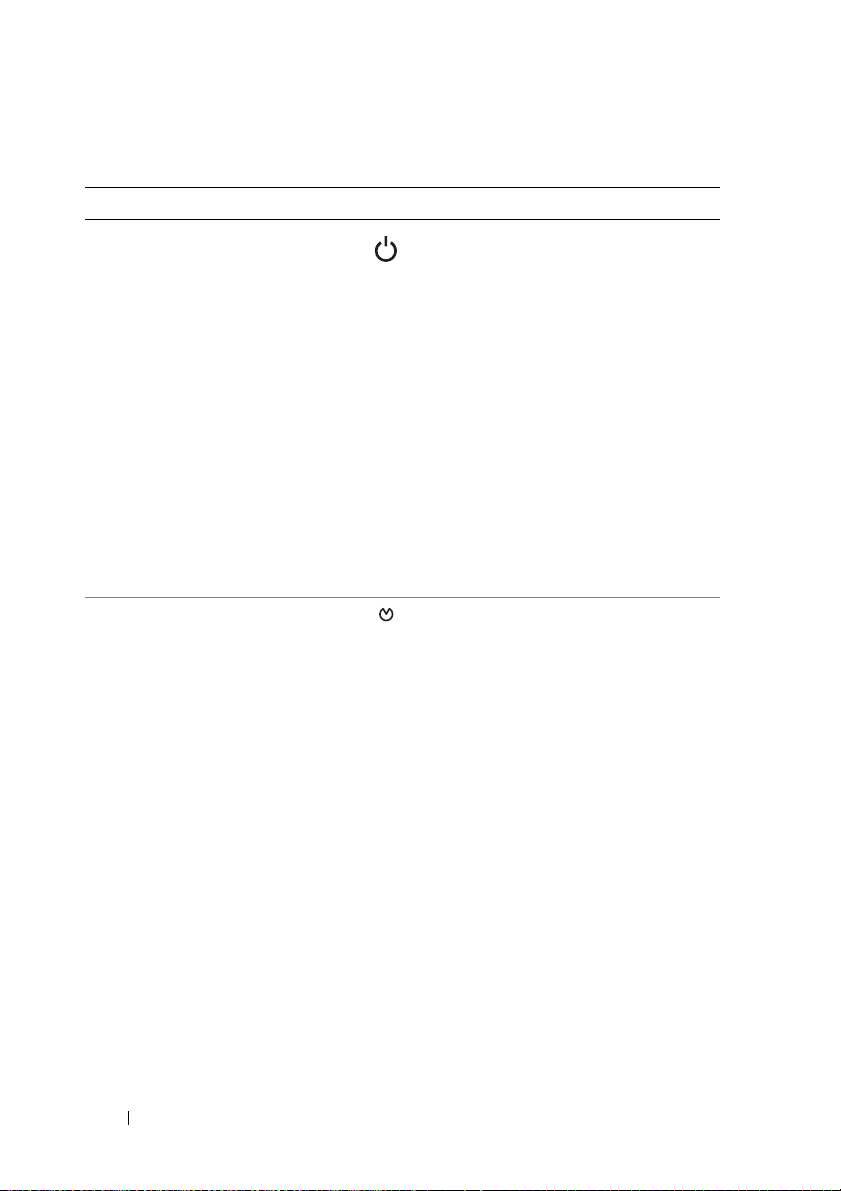
Tabla 1-2. Componentes del panel frontal
N.º Componente Icono Descripción
1 Indicador de
encendido, botón
de encendido
El indicador de encendido se ilumina
cuando el sistema recibe alimentación.
El botón de encendido controla la
salida de la fuente de alimentación
de CC al sistema.
NOTA: si se apaga el sistema mediante
el botón de encendido mientras se
está ejecutando un sistema operativo
compatible con ACPI, el sistema lleva
a cabo un apagado ordenado antes
de que se apague la alimentación.
Si no se está ejecutando un sistema
operativo compatible con ACPI,
la alimentación se apagará
inmediatamente después de
presionar el botón de encendido.
2 Botón NMI Se utiliza para solucionar problemas
de software y errores de controladores
de dispositivo en determinados
sistemas operativos. Para presionar
este botón, puede utilizarse el extremo
de un clip sujetapapeles.
Utilice este botón sólo cuando el
personal de asistencia cualificado
o la documentación del sistema
operativo se lo indiquen.
18 Acerca del sistema
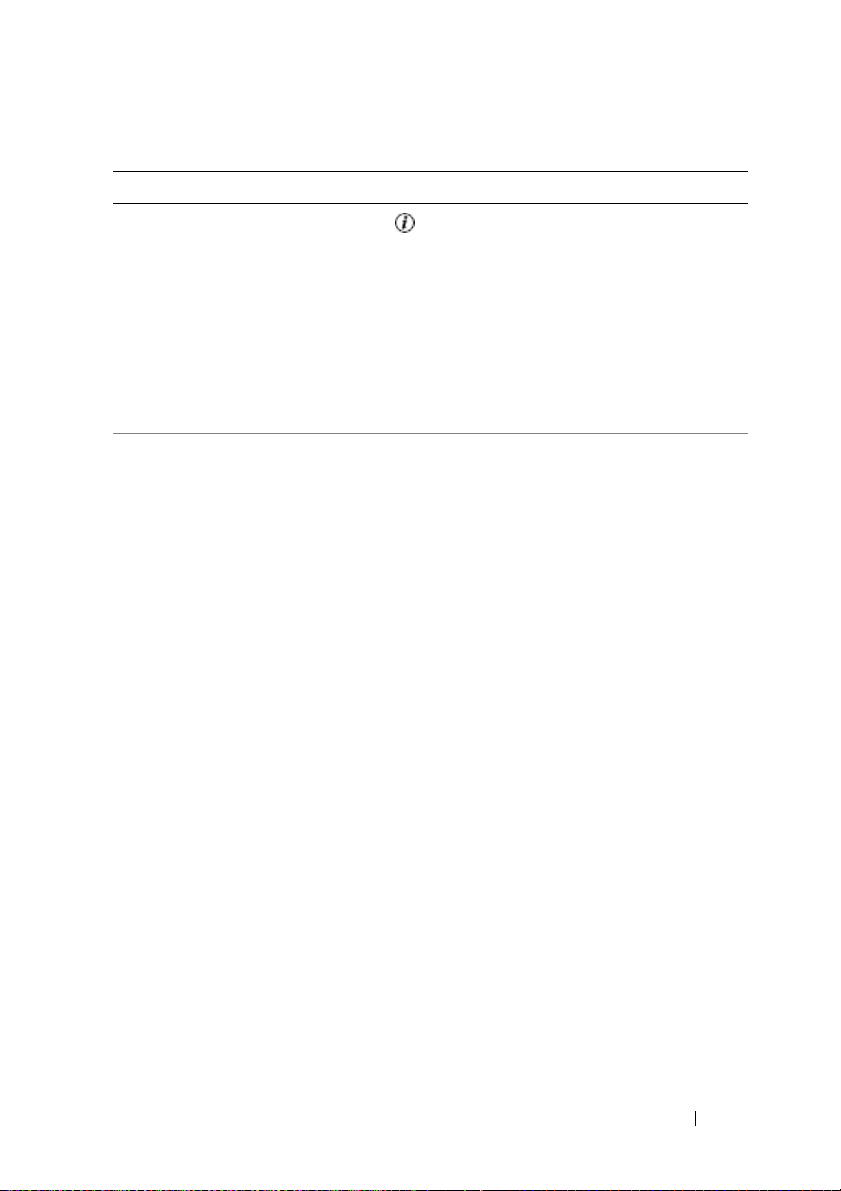
Tabla 1-2. Componentes del panel frontal
N.º Componente Icono Descripción
3 Botón de
identificación
del sistema
4 Panel LCD Muestra la ID del sistema,
(continuación)
Los botones de identificación situados
en los paneles frontal y posterior
pueden utilizarse para localizar un
sistema concreto dentro de un rack.
Cuando se pulsa uno de estos botones,
el panel LCD de la parte frontal y el
indicador azul de estado del sistema
de la parte posterior parpadearán hasta
que se vuelva a pulsar uno de los
botones.
la información sobre el estado
y los mensajes de error del sistema.
La pantalla LCD se ilumina durante
el funcionamiento normal del sistema.
Tanto el software de administración
del sistema como los botones de
identificación ubicados en la parte
frontal y posterior del sistema pueden
ocasionar que el indicador de la
pantalla LCD parpadee en azul para
identificar un sistema en particular.
La pantalla LCD se ilumina en ámbar
cuando el sistema requiere atención
y el panel LCD muestra un código de
error seguido de un texto descriptivo.
NOTA: si el sistema está conectado
a la corriente alterna y se detecta un error,
la pantalla LCD se iluminará en ámbar
independientemente de si el sistema
se ha encendido o no.
Acerca del sistema 19
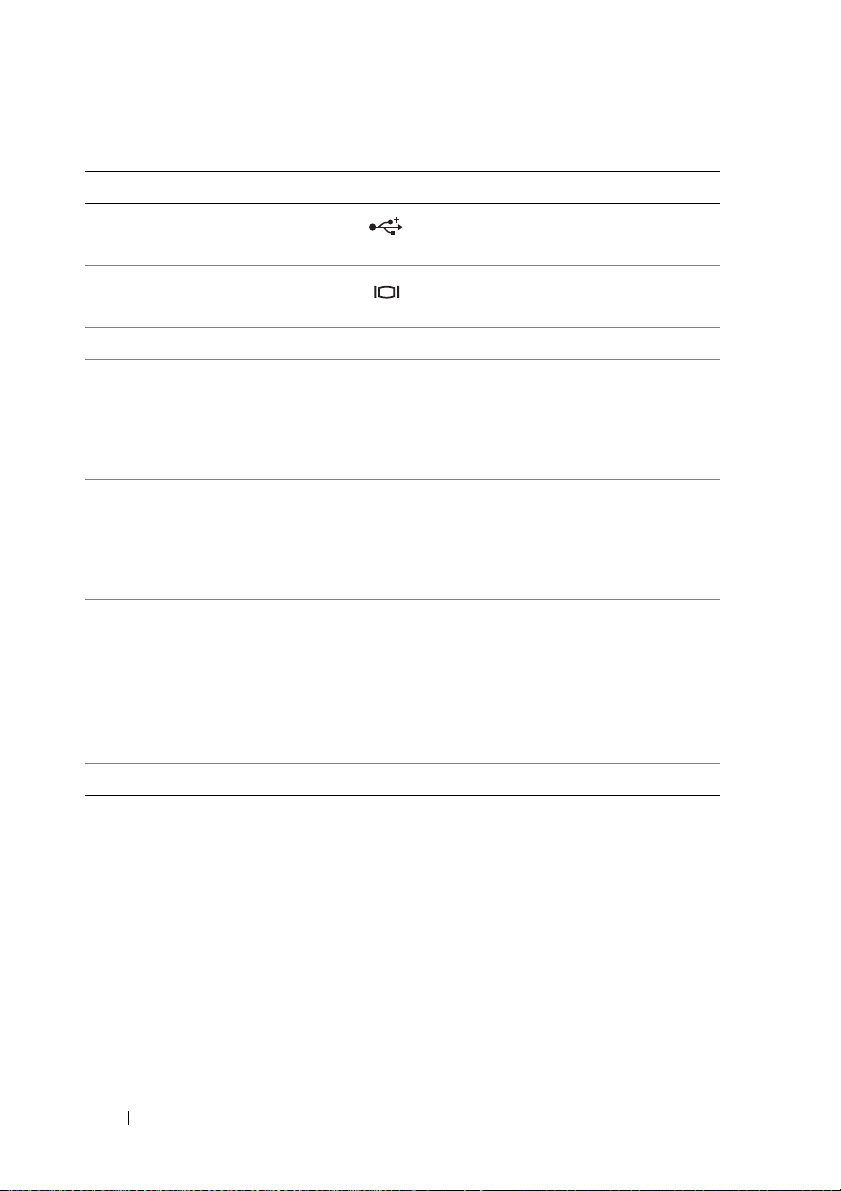
Tabla 1-2. Componentes del panel frontal
N.º Componente Icono Descripción
5 Conectores USB (2) Conectan dispositivos compatibles
6 Conector de vídeo Conecta un monitor al sistema.
7 Unidad de disquete Opcional.
8 Unidades de
disco duro
9 FlexBay Soporte para unidad FlexBay
10 Unidad de copia de
seguridad en cinta
11 Unidad óptica Opcional.
(continuación)
con USB 2.0 al sistema.
Ocho compartimientos de
acoplamiento activo para unidades
de disco duro SAS o SATA de
3,5 pulgadas conectados a un
plano posterior SAS 1x8.
opcional con plano posterior
SAS 1x2 para dos discos duros
adicionales SAS o SATA de
3,5 pulgadas con acoplamiento activo.
Unidad de copia de seguridad en
cinta SCSI de media altura opcional
(se requiere la controladora SCSI
opcional). La unidad de copia de
seguridad en cinta SCSI de altura
completa opcional también está
disponible.
20 Acerca del sistema
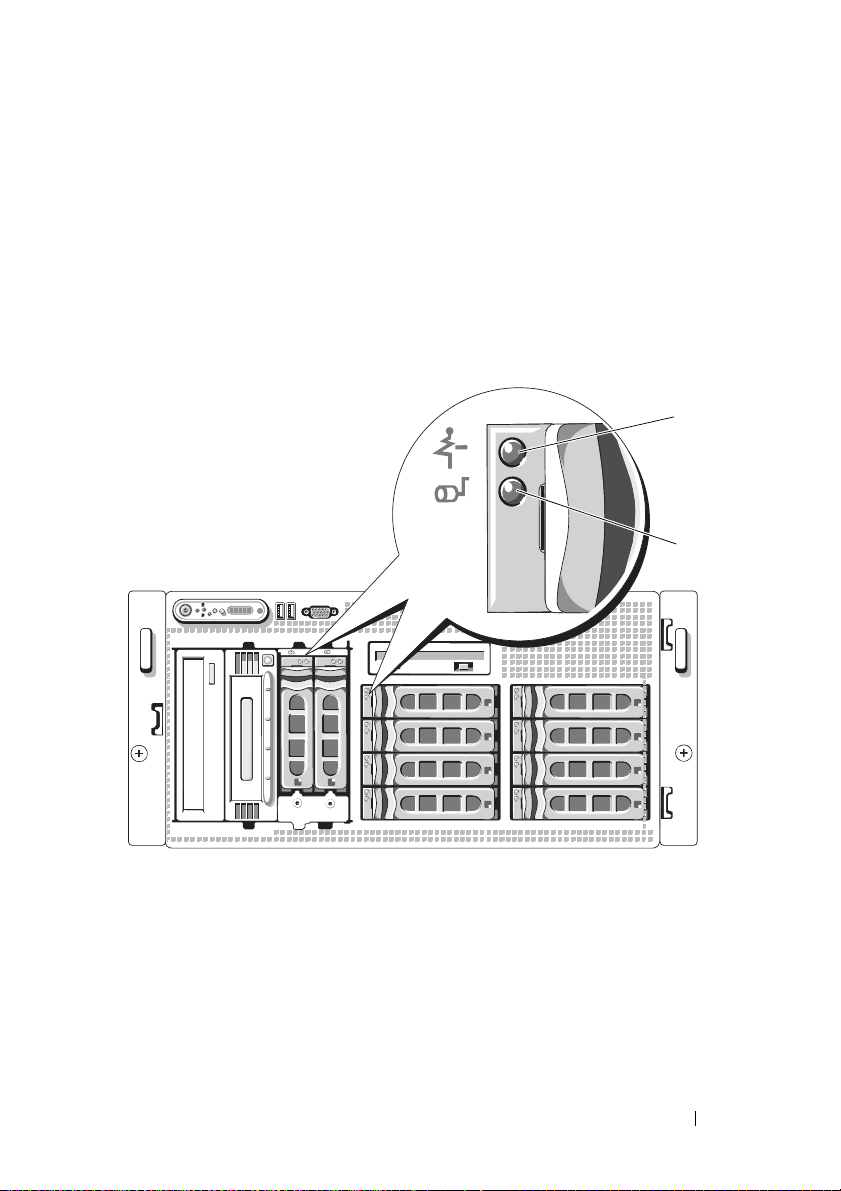
Códigos de los indicadores de la unidad de disco duro
Los portaunidades de disco duro tienen dos indicadores: el indicador
de actividad de la unidad y el indicador de estado de la unidad. Vea la
ilustración 1-3
la unidad se ilumina para indicar el estado. En las configuraciones sin RAID,
sólo se ilumina el indicador de actividad de la unidad; el indicador de estado
de la unidad está apagado.
Ilustración 1-3. Indicadores de la unidad de disco duro
. En las configuraciones RAID, el indicador de estado de
1
2
1 Indicador de estado de la
unidad (verde y ámbar)
2 Indicador de actividad
de la unidad (verde)
Acerca del sistema 21
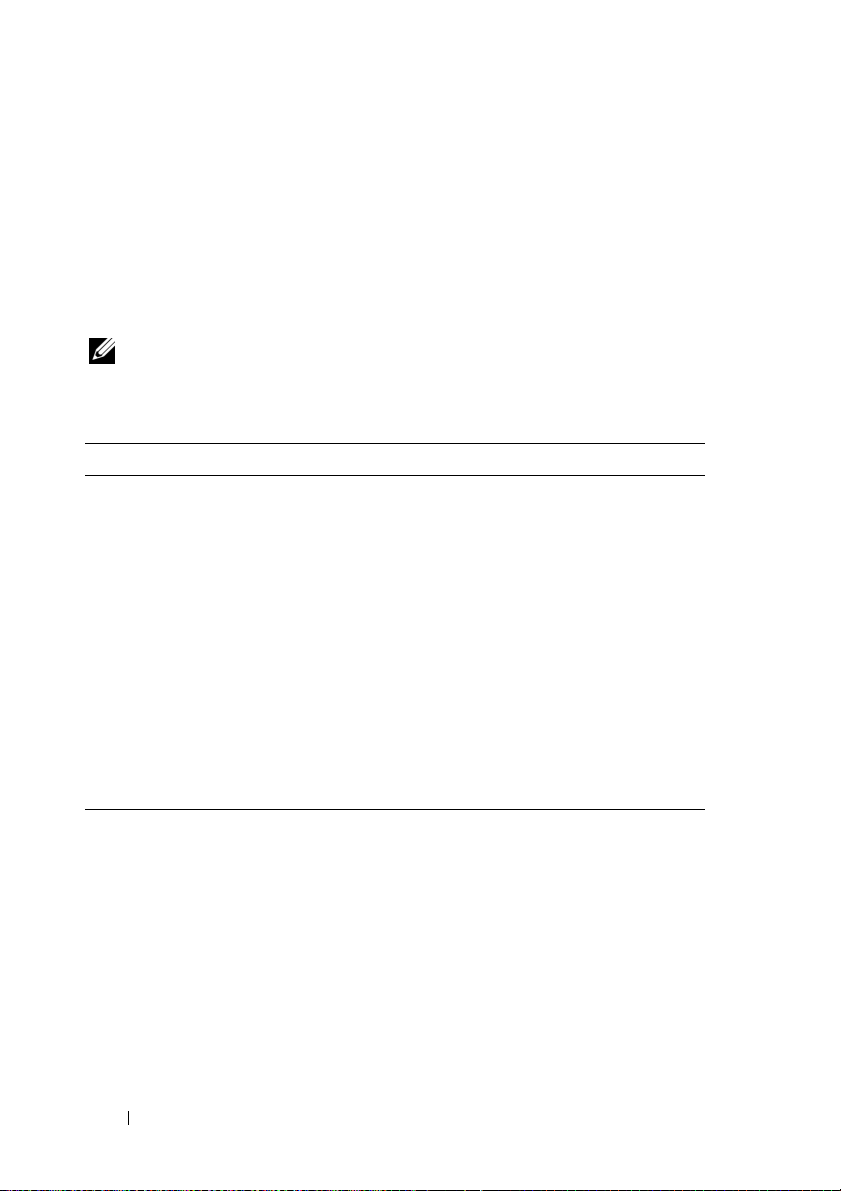
En la tabla 1-3 se muestran los patrones de los indicadores de la unidad para las
unidades de disco duro RAID. A medida que se producen eventos en el sistema,
van apareciendo patrones distintos. Por ejemplo, si falla una unidad de disco
duro, aparece el patrón de error de la unidad. Una vez que haya seleccionado
la unidad que va a extraer, aparece el patrón “Unidad en preparación para
extracción”, seguido del patrón “Unidad lista para la inserción o extracción”.
Una vez que haya instalado la unidad de repuesto, aparece el patrón “Unidad
en preparación para utilización”, seguido del patrón “Unidad en línea”.
NOTA: para las configuraciones sin RAID, sólo está activo el indicador de
actividad de la unidad. El indicador de estado de la unidad está apagado.
Tabla 1-3. Patrones de los indicadores de la unidad de disco duro para RAID
Condición Patrón de los indicadores de estado de la unidad
Identificación de la
unidad/preparación
para la extracción
Unidad lista para la
inserción o extracción
Error previsto de la unidad Parpadea en verde, en ámbar y se apaga.
Error de la unidad Parpadea en ámbar cuatro veces por segundo.
Regeneración de la unidad Parpadea en verde lentamente.
Unidad en línea Luz verde fija.
Regeneración anulada Parpadea en verde durante tres segundos, en ámbar
Parpadea en verde dos veces por segundo.
Luz apagada.
durante tres segundos y se apaga durante seis
segundos.
22 Acerca del sistema
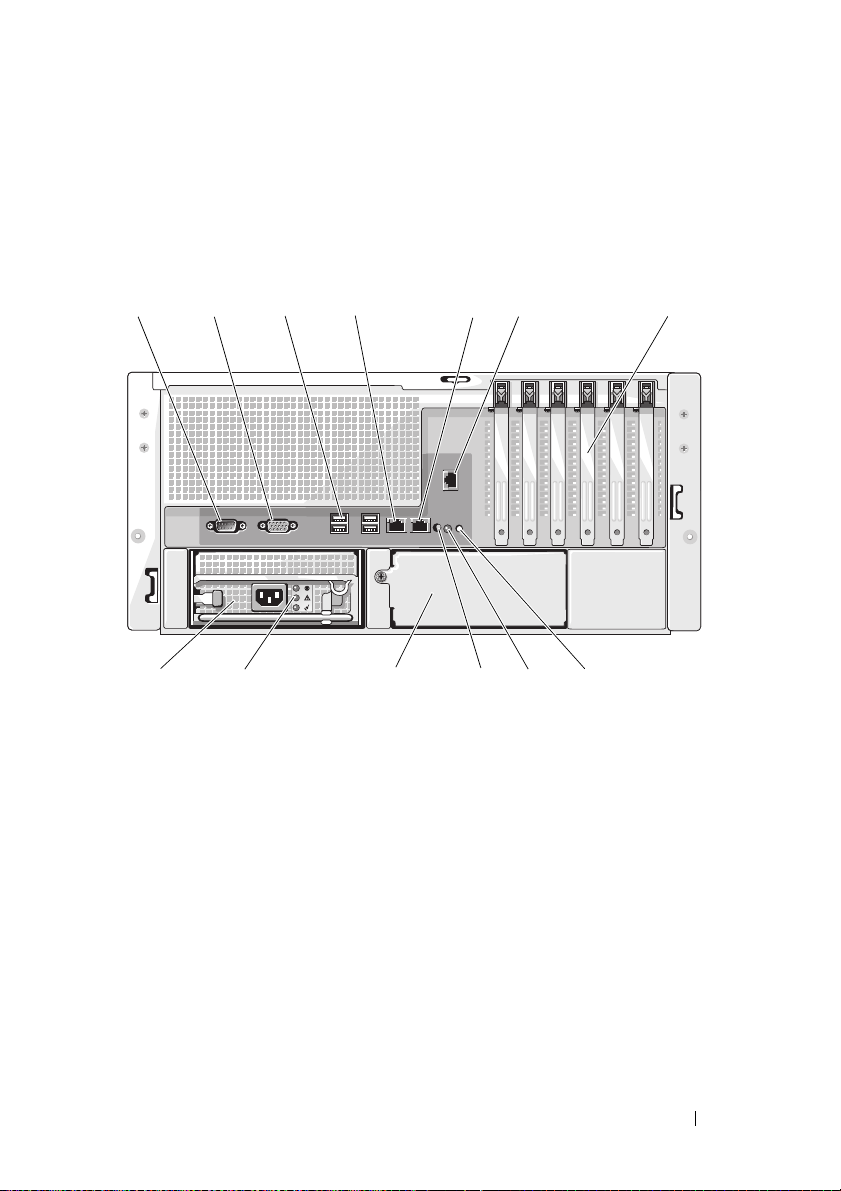
Componentes e indicadores del panel posterior
En la ilustración 1-4 se muestran los controles, los indicadores y los conectores
ubicados en el panel posterior del sistema.
Ilustración 1-4. Componentes e indicadores del panel posterior
1 5
1 Conector serie 2 Conector de vídeo 3 Conectores USB (4)
4 Conector NIC1 5 Conector NIC2 6 Conector de acceso
7 Ranuras para tarjetas
de expansión (6)
10 Conector indicador
de estado del sistema
13 Fuente de
alimentación 1
3 72 6
4
11
8 Indicador de estado
del sistema
11 Fuente de
alimentación 2
(opcional)
10 813 12
9
remoto (opcional)
9 Botón de
identificación
del sistema
12 Indicadores de
estado de la fuente
de alimentación
Acerca del sistema 23
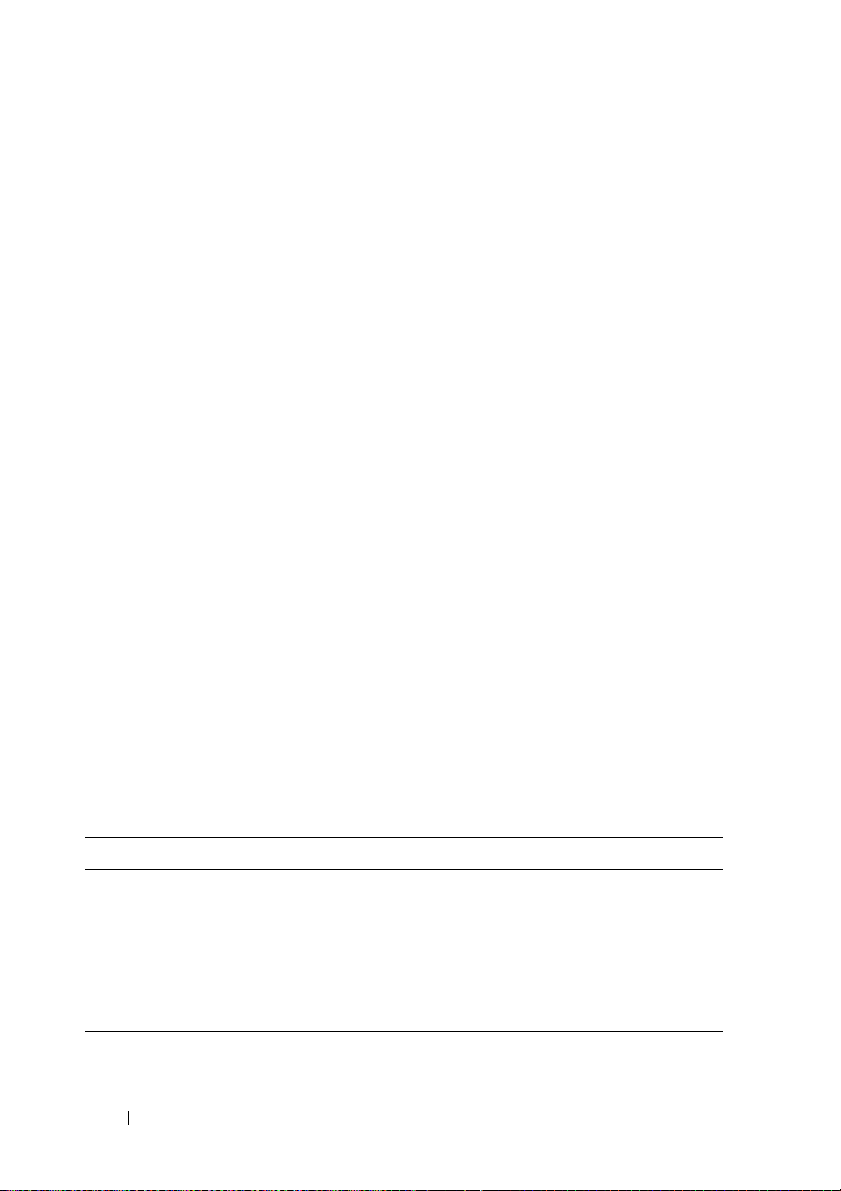
Conexión de dispositivos externos
Al conectar dispositivos externos al sistema, siga estas pautas:
• La mayoría de los dispositivos deben conectarse a un conector específico
y los controladores de dispositivo deben instalarse para que el dispositivo
funcione correctamente. Los controladores de dispositivo suelen incluirse
con el software del sistema operativo o con el dispositivo. Consulte la
documentación suministrada con el dispositivo para obtener instrucciones
de instalación y configuración específicas.
• Conecte siempre un dispositivo externo mientras el sistema y el dispositivo
están apagados. A continuación, encienda todos los dispositivos externos
antes de encender el sistema (a menos que en la documentación del
dispositivo se especifique lo contrario).
Consulte “Uso del programa de configuración del sistema” en la página 61
para obtener información sobre cómo activar, desactivar y configurar los
puertos y conectores de E/S.
Códigos del indicador de alimentación
El botón de encendido del panel frontal controla la entrada de alimentación
a las fuentes de alimentación del sistema. El indicador de alimentación se
ilumina en verde cuando el sistema está encendido.
Los indicadores de las fuentes de alimentación redundantes opcionales
muestran si se recibe alimentación o si se ha producido un error de
alimentación (vea la tabla 1-4 y la ilustración 1-5).
Tabla 1-4. Indicadores de la fuente de alimentación redundante
Indicador Función
Estado de la fuente
de alimentación
Error de la fuente
de alimentación
Estado de la línea
de CA
Una luz verde indica que la fuente de alimentación está
operativa.
Una luz ámbar indica que hay un problema con la fuente
de alimentación.
Una luz verde indica que hay una fuente de CA válida
conectada a la fuente de alimentación.
24 Acerca del sistema
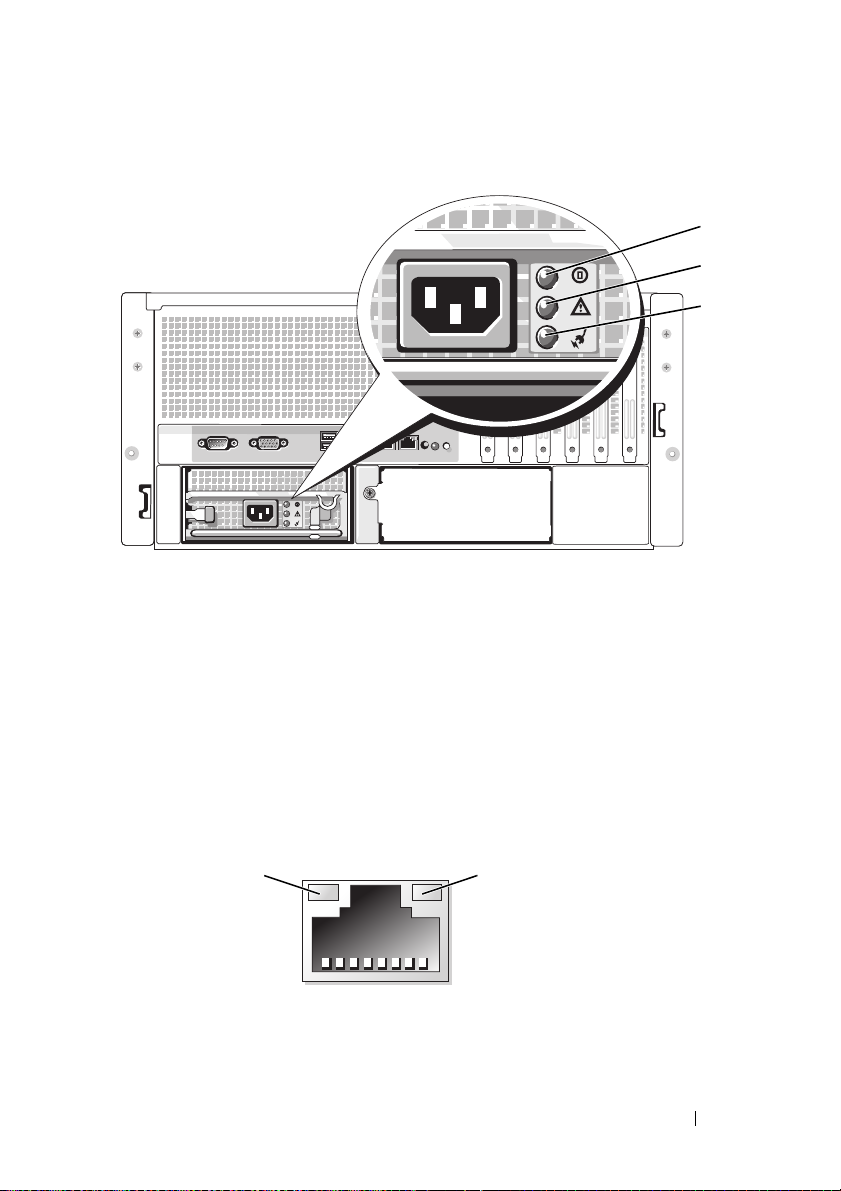
Ilustración 1-5. Indicadores de la fuente de alimentación redundante
1
2
3
1 Estado de la fuente
de alimentación
2 Error de la fuente
de alimentación
3 Estado de la línea
de CA
Códigos de los indicadores de la NIC
Cada NIC del panel posterior tiene un indicador que proporciona
información sobre la actividad de la red y el estado del enlace. Vea la
ilustración 1-6. En la tabla 1-5 se enumeran los códigos de los indicadores
de la NIC.
Ilustración 1-6. Indicadores de la NIC
1
1 Indicador de enlace 2 Indicador de actividad
2
Acerca del sistema 25
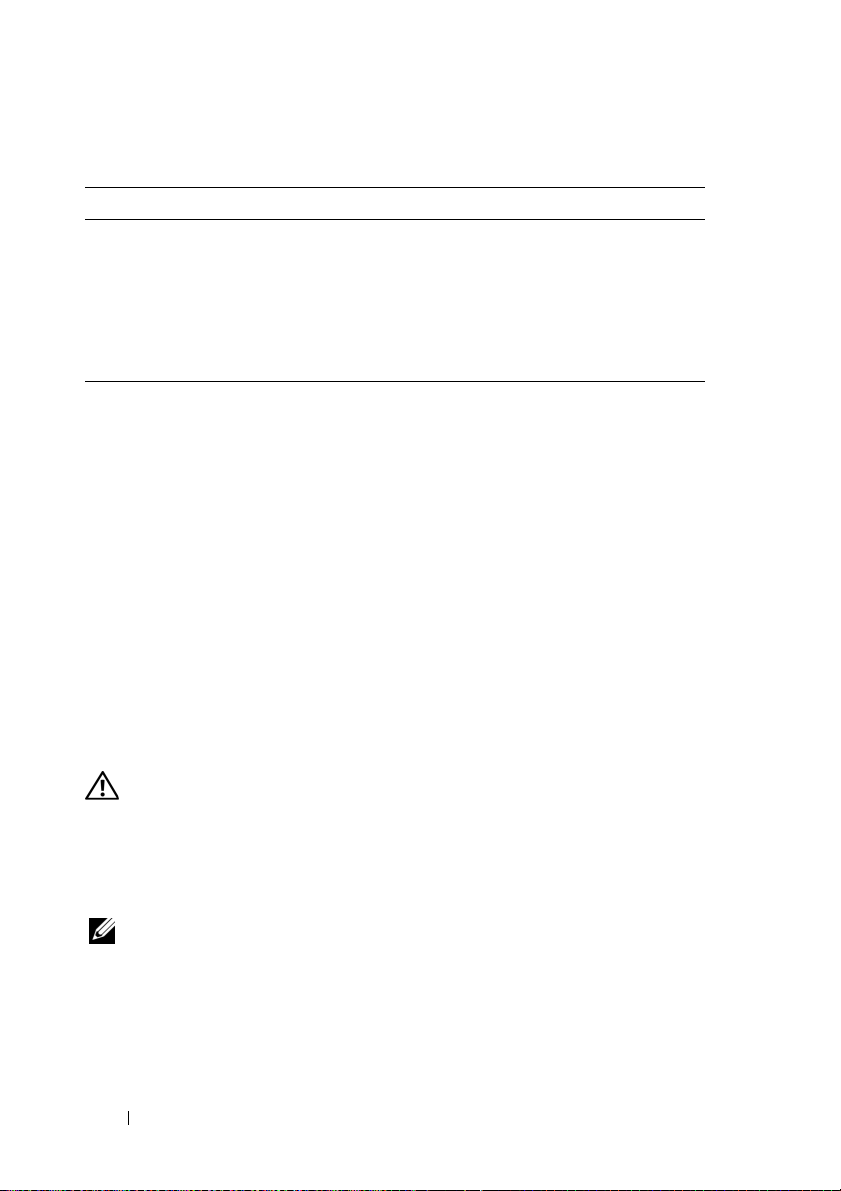
Tabla 1-5. Códigos de los indicadores de la NIC
Indicador Código del indicador
Los indicadores de actividad
y de enlace están apagados.
El indicador de enlace emite
una luz verde.
El indicador de actividad
parpadea en ámbar.
La NIC no está conectada a la red.
La NIC está conectada a un enlace asociado válido
en la red.
Se están enviando o recibiendo datos a través
de la red.
Mensajes de estado de la pantalla LCD
La pantalla LCD del panel de control del sistema proporciona mensajes
de estado para indicar si el sistema funciona correctamente o si necesita
atención. La pantalla LCD se ilumina de color azul para indicar una
condición normal de funcionamiento y se ilumina de color ámbar para indicar
una condición de error. Asimismo, muestra un mensaje que incluye el código
de estado seguido de un texto descriptivo.
En la tabla 1-6 se enumeran los mensajes de estado de la pantalla LCD que
pueden producirse y el posible origen de cada mensaje. Los mensajes de la
pantalla LCD se refieren a los eventos guardados en el registro de eventos del
sistema (SEL). Para obtener información acerca del SEL y de la configuración
de las opciones de administración del sistema, consulte la documentación
relativa al software de administración de sistemas.
PRECAUCIÓN: Muchas reparaciones solo puede hacerlas un técnico de servicio
homologado. Usted solo deber llevar a cabo la solución de problemas
y reparaciones sencillas como se le autoriza en la documentación del producto
o como le indique en línea o por teléfono el equipo de reparaciones y asistencia.
La garantía no cubre los daños por reparaciones no autorizadas por Dell. Lea y
siga las instrucciones de seguridad que se incluyen con el producto.
NOTA: si el sistema no se inicia, presione el botón de ID del sistema durante al
menos cinco minutos hasta que aparezca un código de error en la pantalla LCD.
Anote el código y, a continuación, consulte “Obtención de ayuda” en la página 213.
26 Acerca del sistema
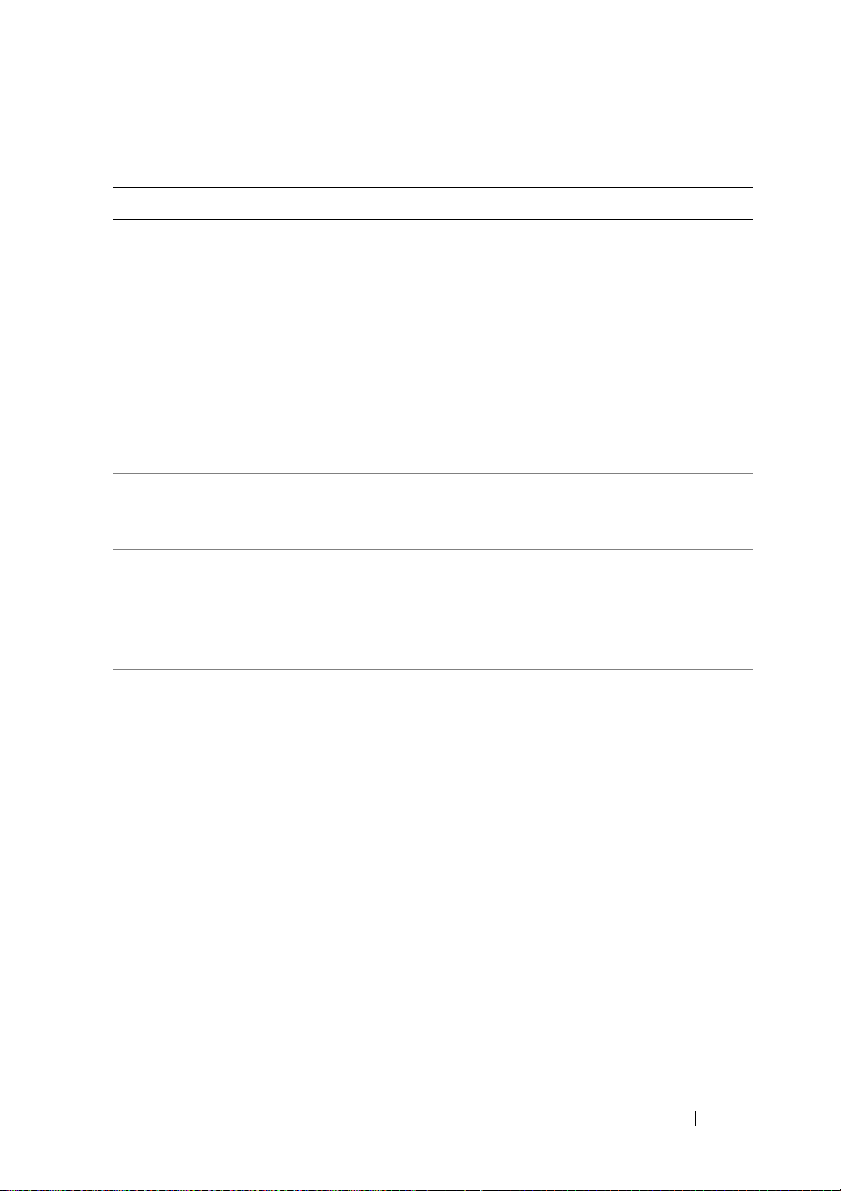
Tabla 1-6. Mensajes de estado de la pantalla LCD
Código Texto Causas Acciones correctivas
N/D SYSTEM
NAME
E1000 FAILSAFE,
Call
Support
E1114 Temp
Ambient
E1116 Temp
Memory
Una cadena de 62 caracteres
que el usuario puede
definir en el programa de
configuración del sistema.
Aparece SYSTEM NAME en
las siguientes condiciones:
• El sistema está encendido.
• La alimentación está
desconectada y aparecen
errores de POST activos.
La temperatura ambiente
del sistema supera el
intervalo aceptable.
La memoria ha excedido
la temperatura aceptable
y se ha desactivado para
evitar daños en los
componentes.
Este mensaje es
meramente informativo.
Puede modificar la
cadena del sistema
en el programa de
configuración del
sistema. Consulte
“Uso del programa
de configuración del
sistema” en la página 61.
Consulte “Obtención de
ayuda” en la página 213.
Consulte “Solución
de problemas
de refrigeración
del sistema”
en la página 181.
Consulte “Solución
de problemas
de refrigeración
del sistema”
en la página 181.
Acerca del sistema 27
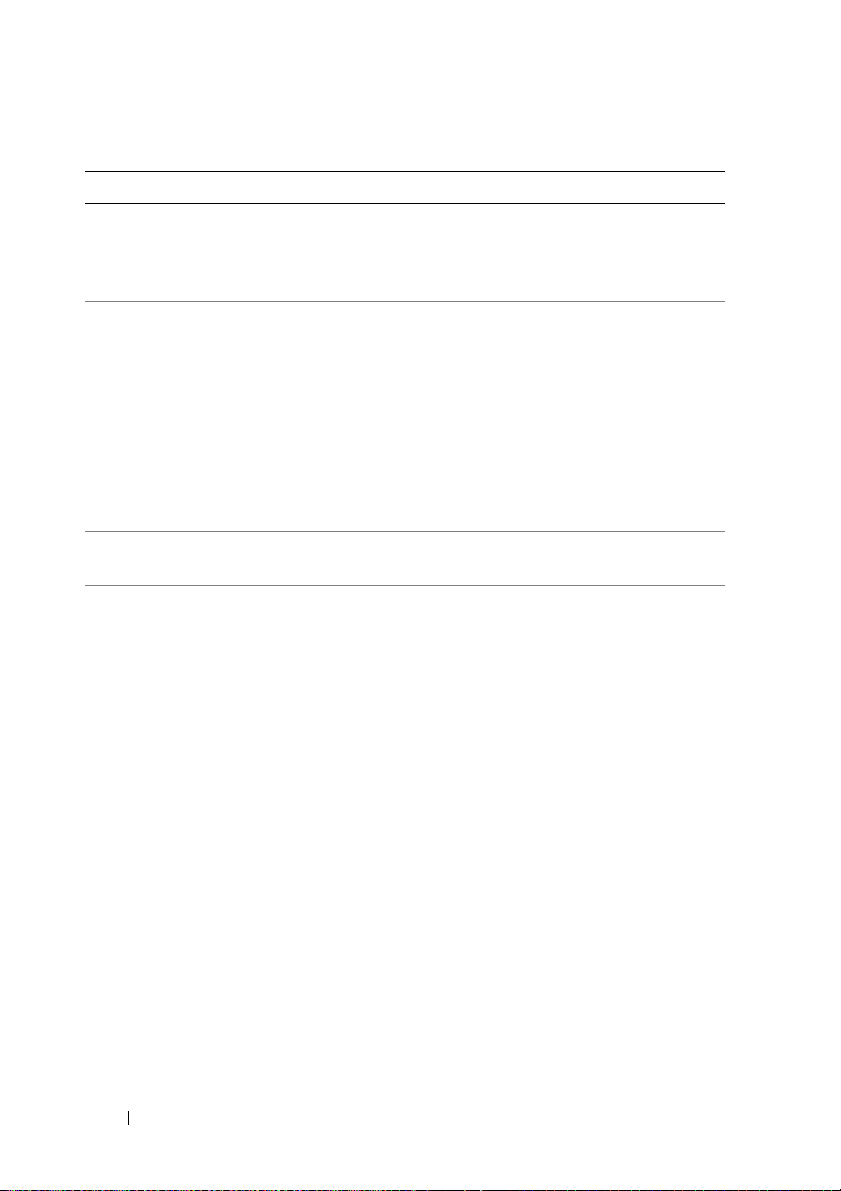
Tabla 1-6. Mensajes de estado de la pantalla LCD
Código Texto Causas Acciones correctivas
E1210 CMOS Batt Falta la batería de CMOS
o el voltaje está fuera del
intervalo aceptable.
E1211 ROMB Batt Falta la batería RAID,
está dañada o no
puede recargarse debido
a problemas térmicos.
E12nn XX PwrGd El regulador de voltaje
especificado ha fallado.
E1229 CPU #
VCORE
El regulador de voltaje
VCORE del procesador
especificado ha fallado.
(continuación)
Consulte “Solución
de problemas de la
batería del sistema”
en la página 179.
Vuelva a colocar la
batería RAID. Consulte
“Sustitución de la batería
de la tarjeta controladora
secundaria RAID SAS”
en la página 148
y “Solución de problemas
de refrigeración
del sistema”
en la página 181.
Consulte “Obtención de
ayuda” en la página 213.
Consulte “Obtención de
ayuda” en la página 213.
28 Acerca del sistema
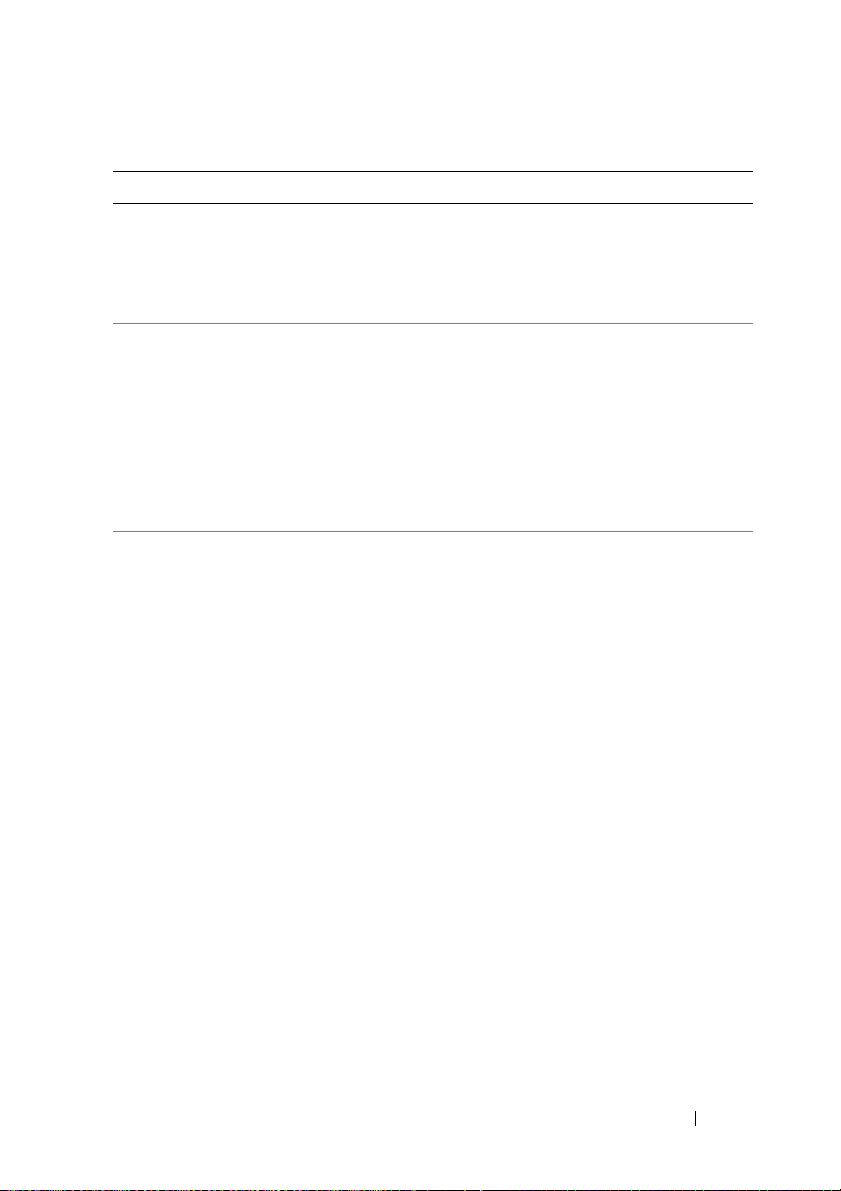
Tabla 1-6. Mensajes de estado de la pantalla LCD
Código Texto Causas Acciones correctivas
E1310 RPM Fan ## El RPM del ventilador de
refrigeración especificado
está fuera del rango
operativo aceptable.
E1313 Fan
Redundancy
E1410 CPU # IERR El microprocesador
El sistema ya no dispone de
redundancia de ventiladores.
Si otro ventilador falla habrá
riesgo de sobrecalentamiento
del sistema.
especificado notifica
un error del sistema.
(continuación)
Consulte “Solución
de problemas
de refrigeración
del sistema”
en la página 181.
Compruebe la pantalla
LCD del panel de
control para ver mensajes
de desplazamiento
adicionales. Consulte
“Solución de problemas
de refrigeración
del sistema”
en la página 181.
Consulte el documento
Information Update
Te c h S h e e t (Hoja
técnica de actualización
de información)
correspondiente a su sistema
en support.dell.com para
obtener la información del
sistema más actualizada.
Si el problema persiste,
consulte “Obtención de
ayuda” en la página 213.
Acerca del sistema 29
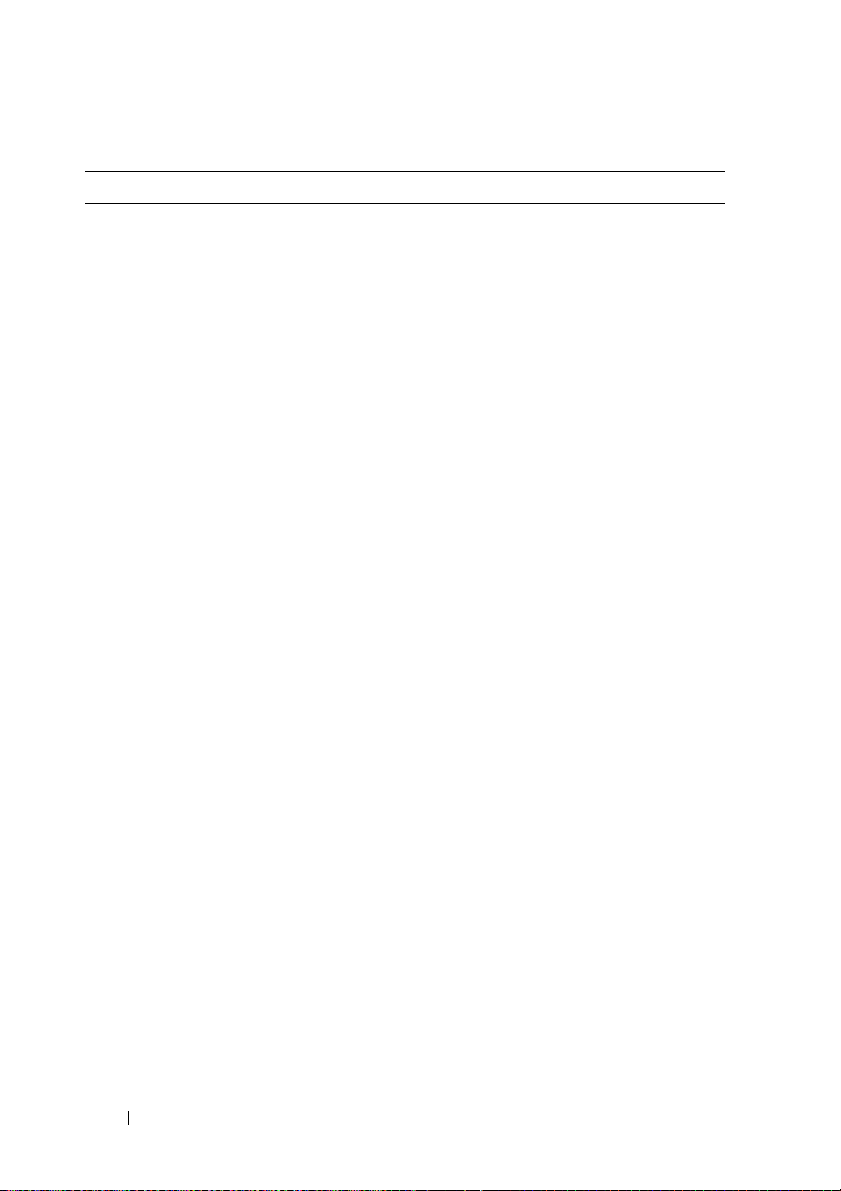
Tabla 1-6. Mensajes de estado de la pantalla LCD
Código Texto Causas Acciones correctivas
E1414 CPU #
Thermtrip
La temperatura del
microprocesador especificado
se encuentra fuera del
intervalo de temperaturas
aceptable, y se ha
interrumpido su
funcionamiento.
(continuación)
Consulte “Solución
de problemas
de refrigeración
del sistema”
en la página 181. Si el
problema persiste,
compruebe que los
disipadores de calor
del microprocesador estén
instalados correctamente.
Consulte “Solución
de problemas de los
microprocesadores”
en la página 196.
NOTA: la pantalla LCD
continúa mostrando este
mensaje hasta que se
desconecta el cable de
alimentación del sistema
o se vuelve a conectar
a la fuente de energía de
CA, o hasta que se vacía el
SEL mediante la utilidad de
administración de la BMC
o Server Assistant. Para
obtener información sobre
estas utilidades, consulte la
publicación Dell
OpenManage Baseboard
Management Controller
User’s Guide (Guía del
usuario de la controladora
de administración de
la placa base de Dell
OpenManage).
30 Acerca del sistema
